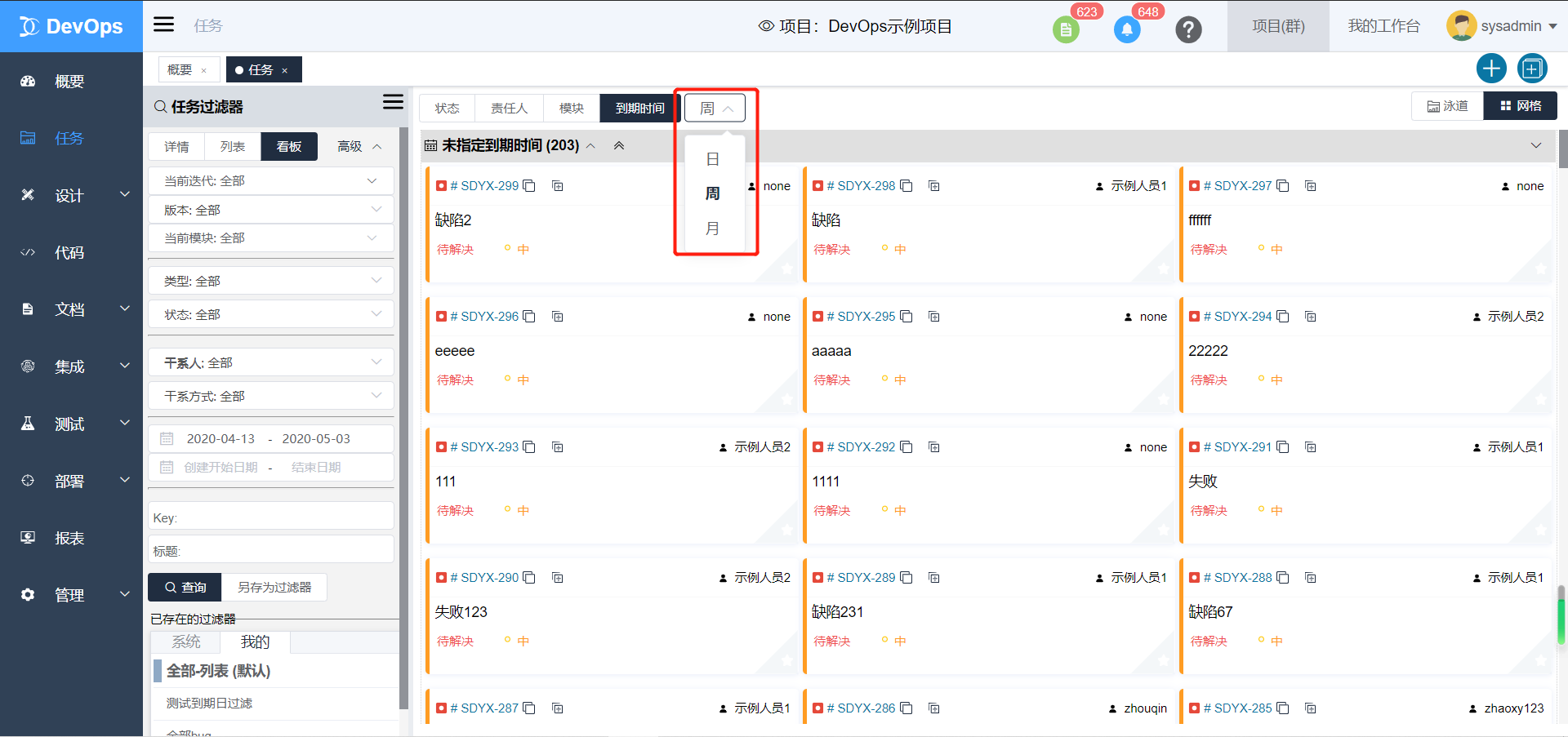3.1.2_任务

列表视图
点击"列表",将视图切换至列表样式
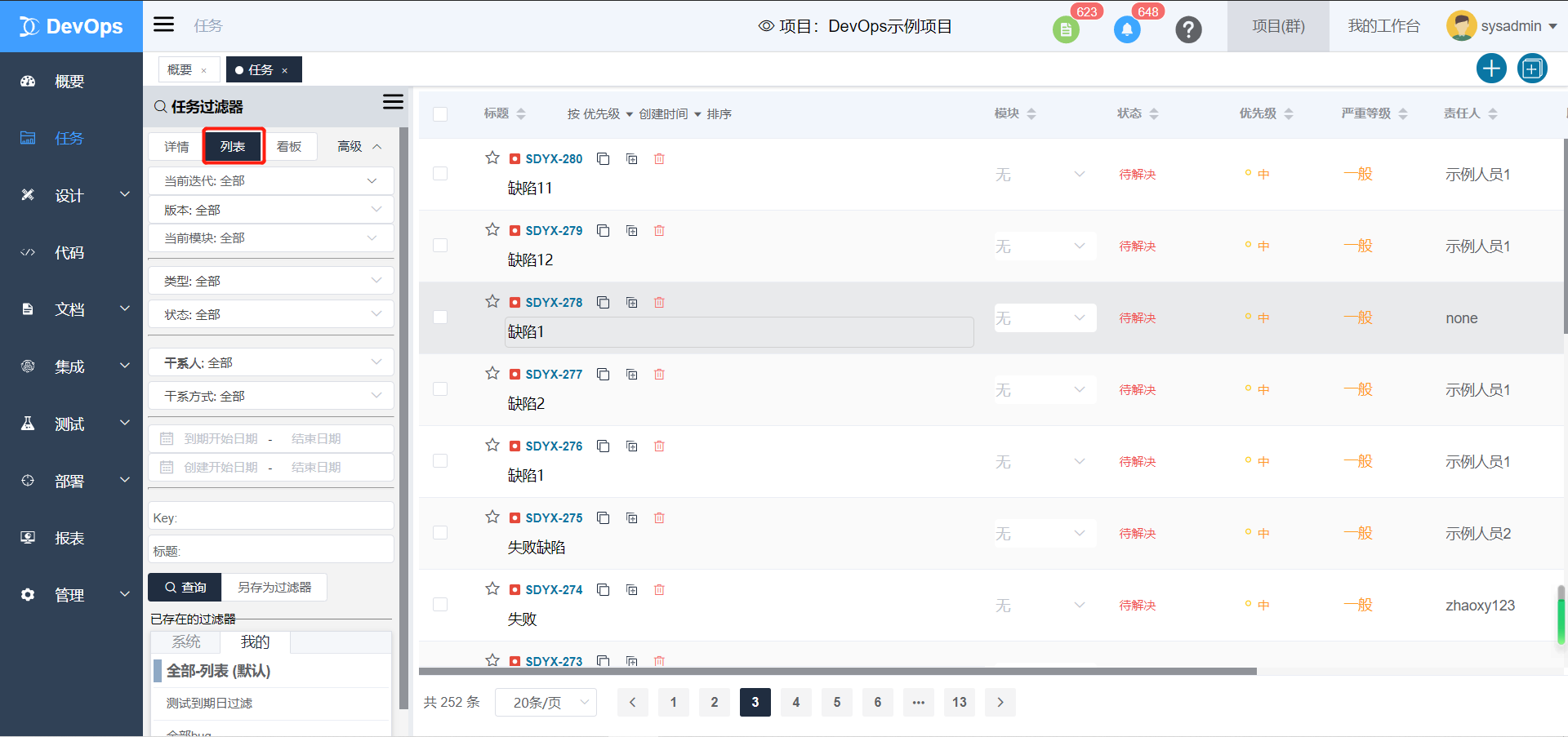
点击"高级",可以将筛选器隐藏或展开

迭代
点击当前迭代,即可展示当前所有迭代,可点击选择某一迭代作为过滤条件
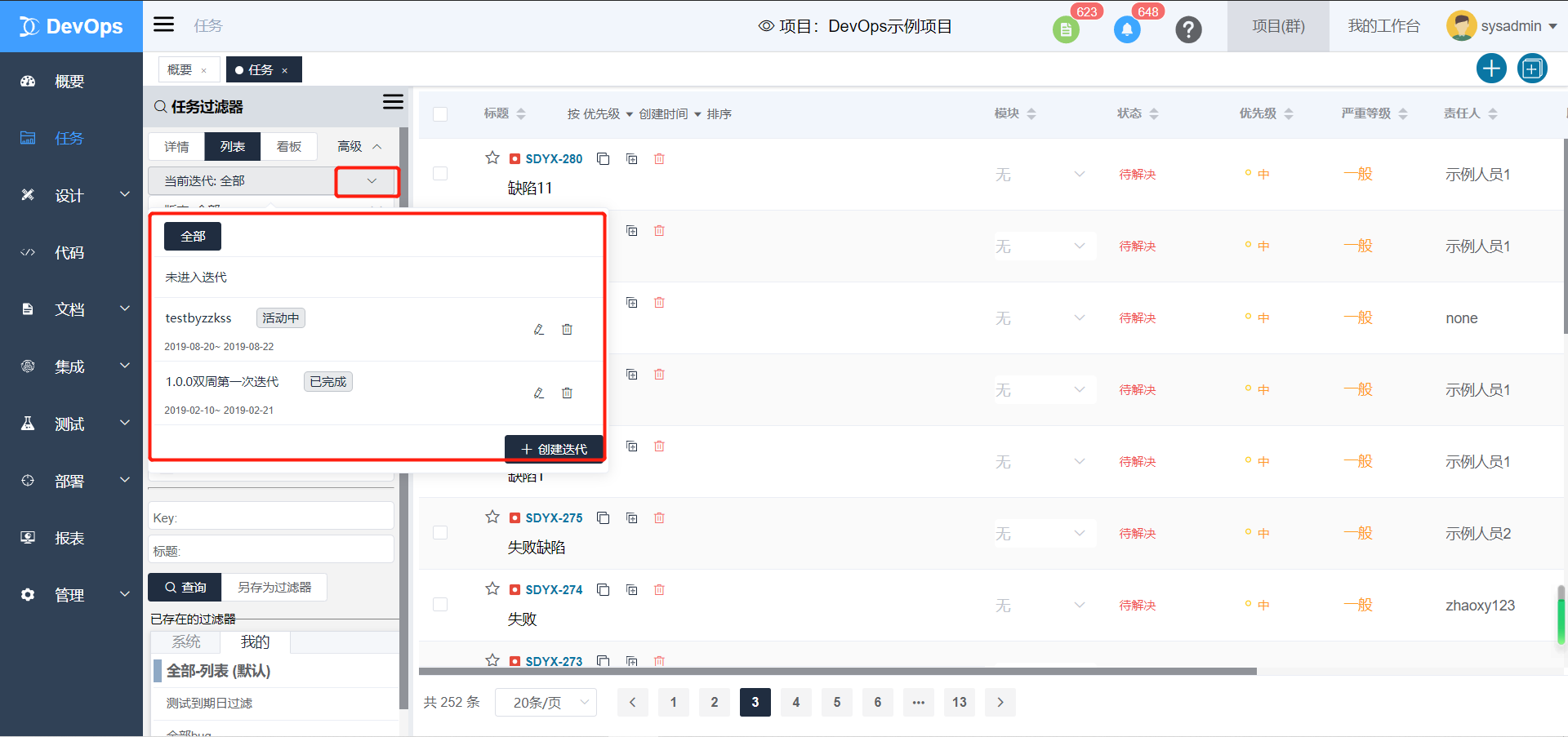
点击“创建迭代”即可创建新的迭代,点击确定创建成功
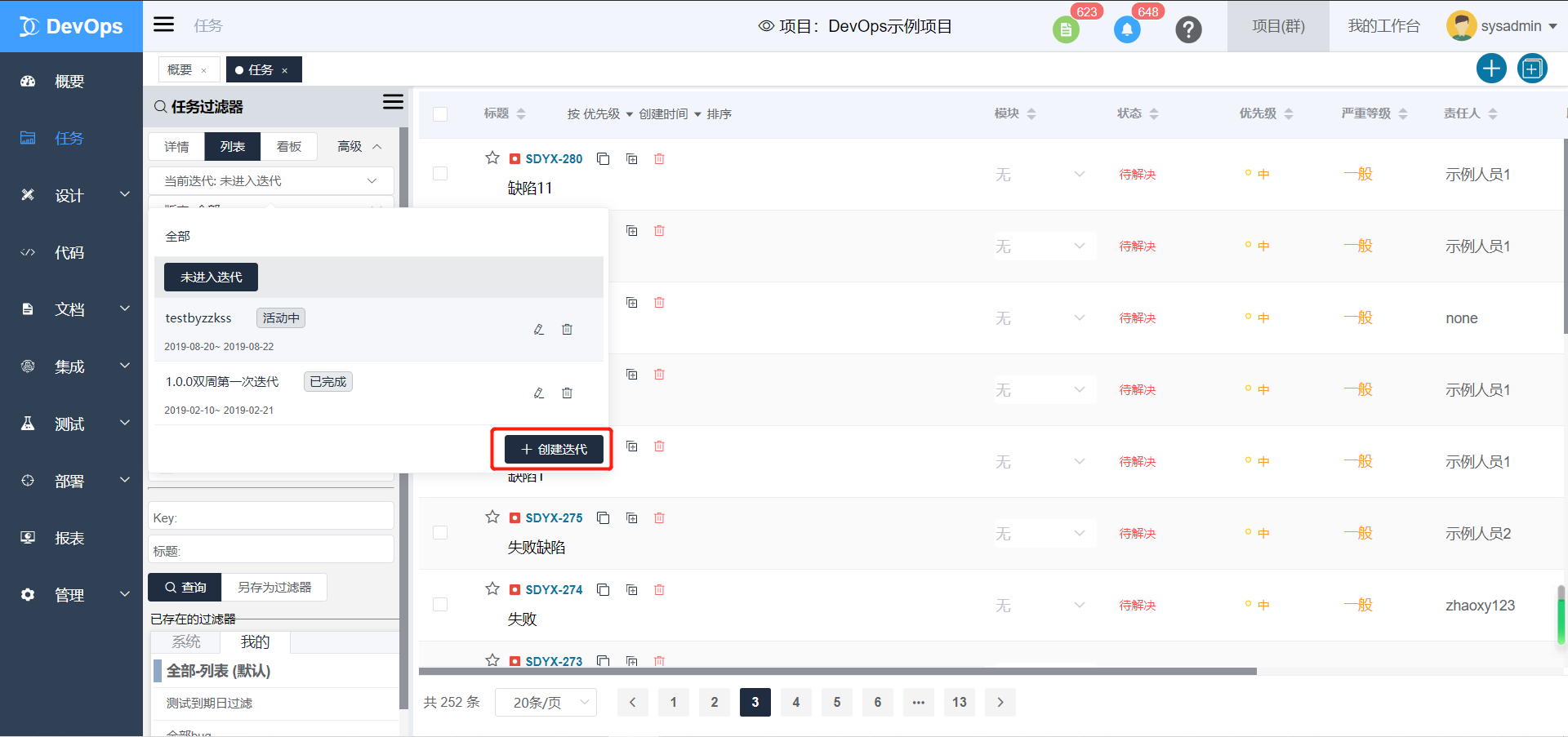

点击编辑按钮,即可编辑此迭代相关信息,点击确定即可保存

点击删除按钮,即可删除此迭代

版本
点击“版本”,即可展示当前全部版本,可点击选择版本作为过滤条件(可多选)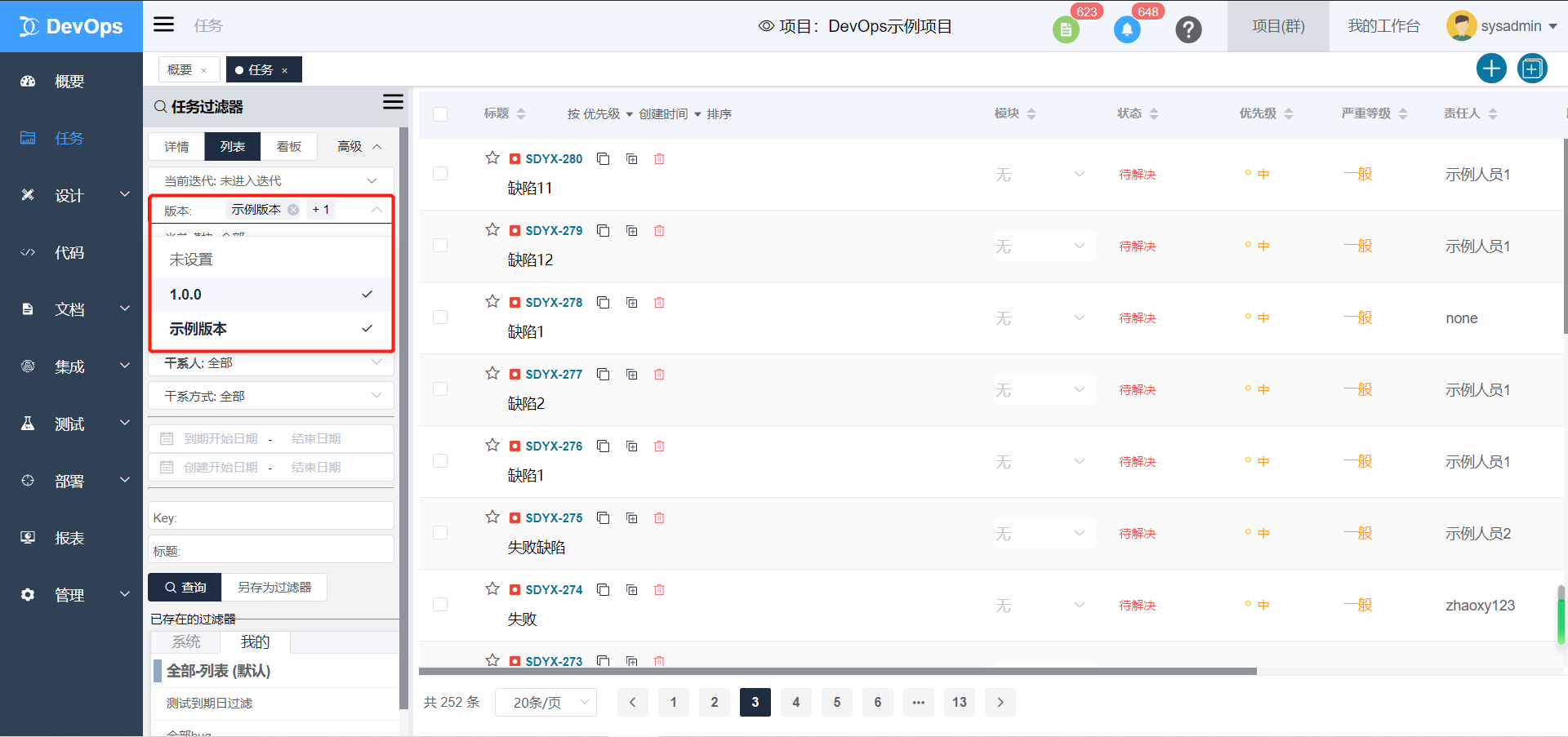
模块
点击“当前模块”,即可展示当前所有模块,可点击选择模块作为过滤条件(可多选)
点击“创建模块”,即可创建新的模块,点击确定创建成功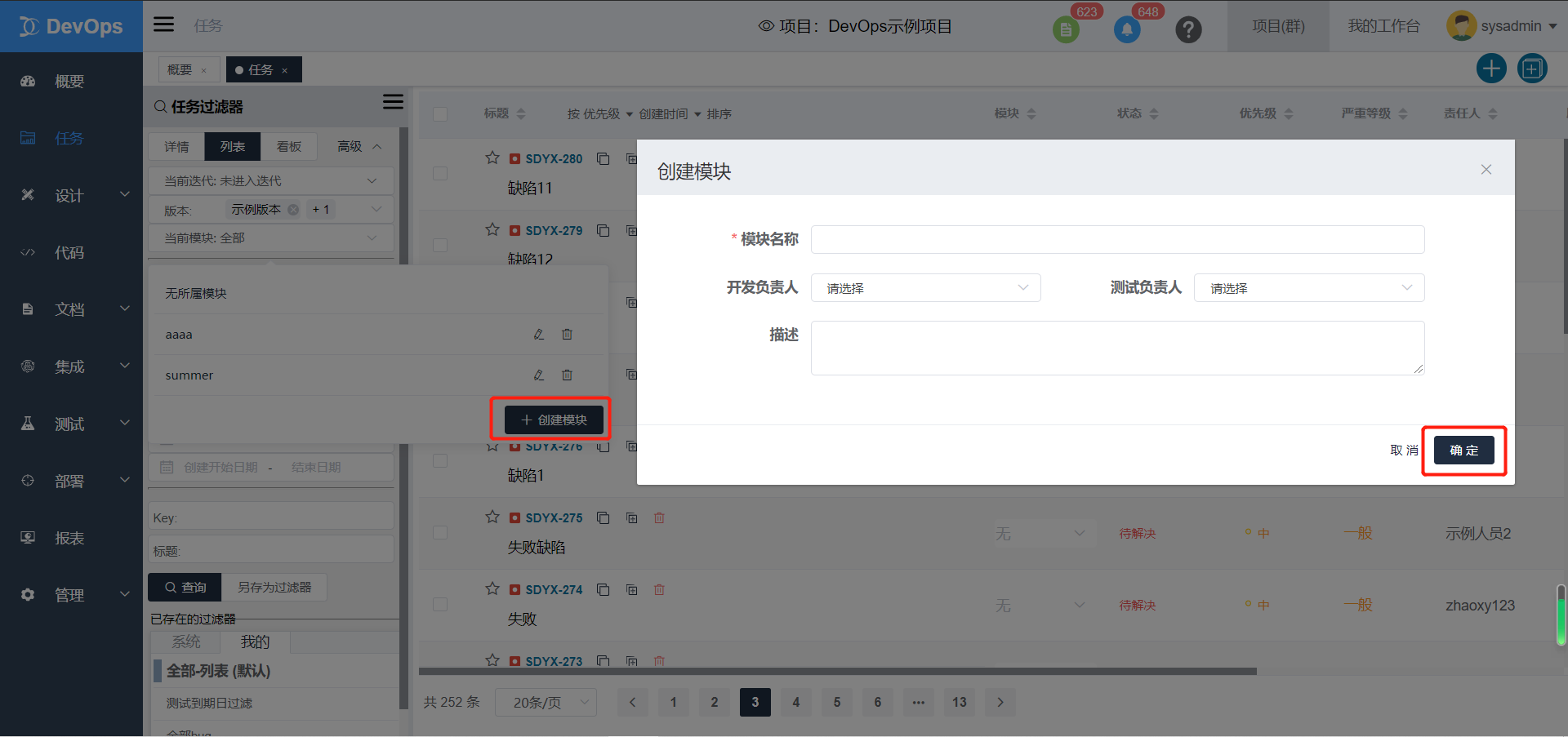
点击编辑按钮,即可编辑此模块相关信息,点击确定即可保存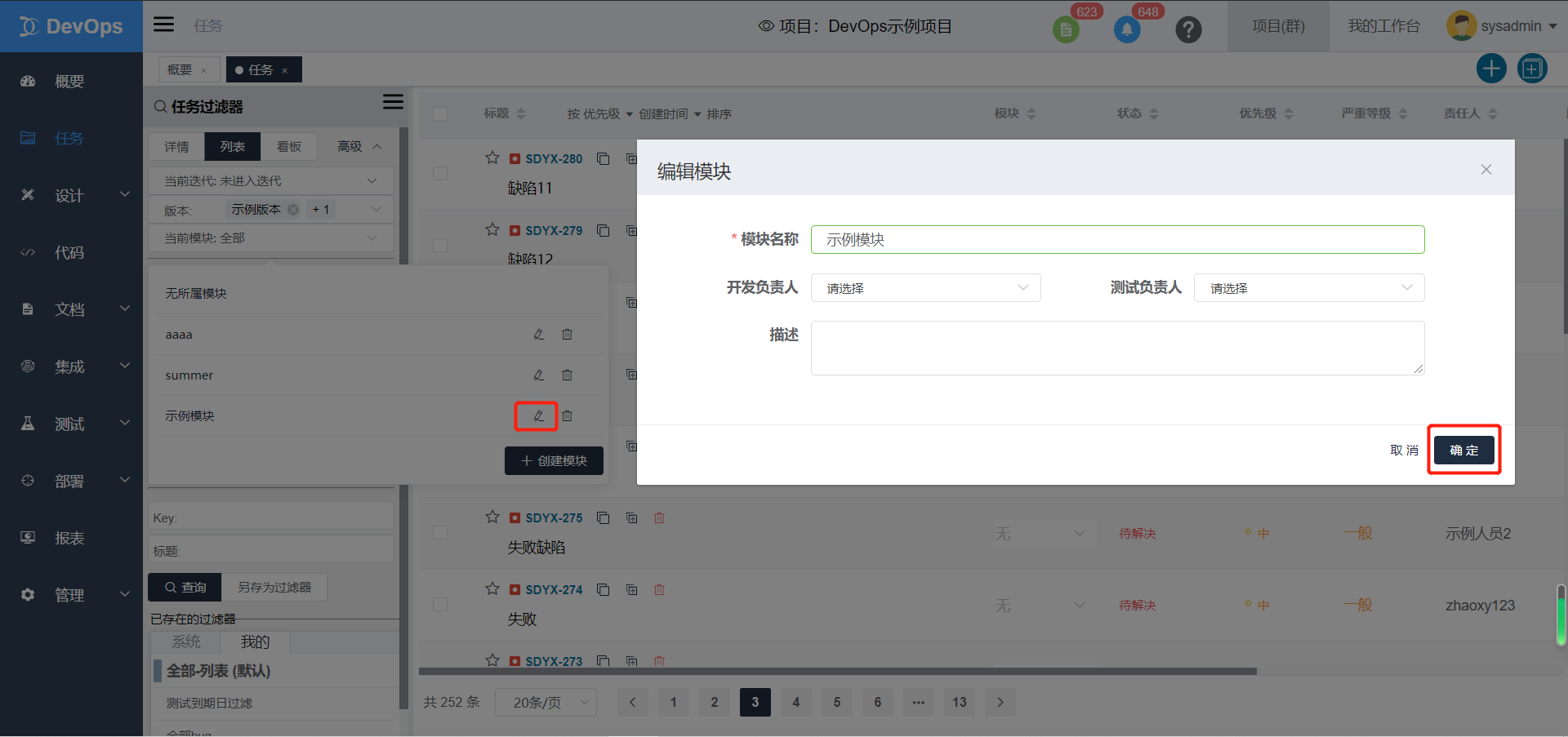
点击删除按钮,即可删除此模块
任务过滤器
任务过滤器可选择迭代、版本、模块、类型、状态、干系人、干系方式、到期日期、创建日期、Key、标题作为任务项的过滤条件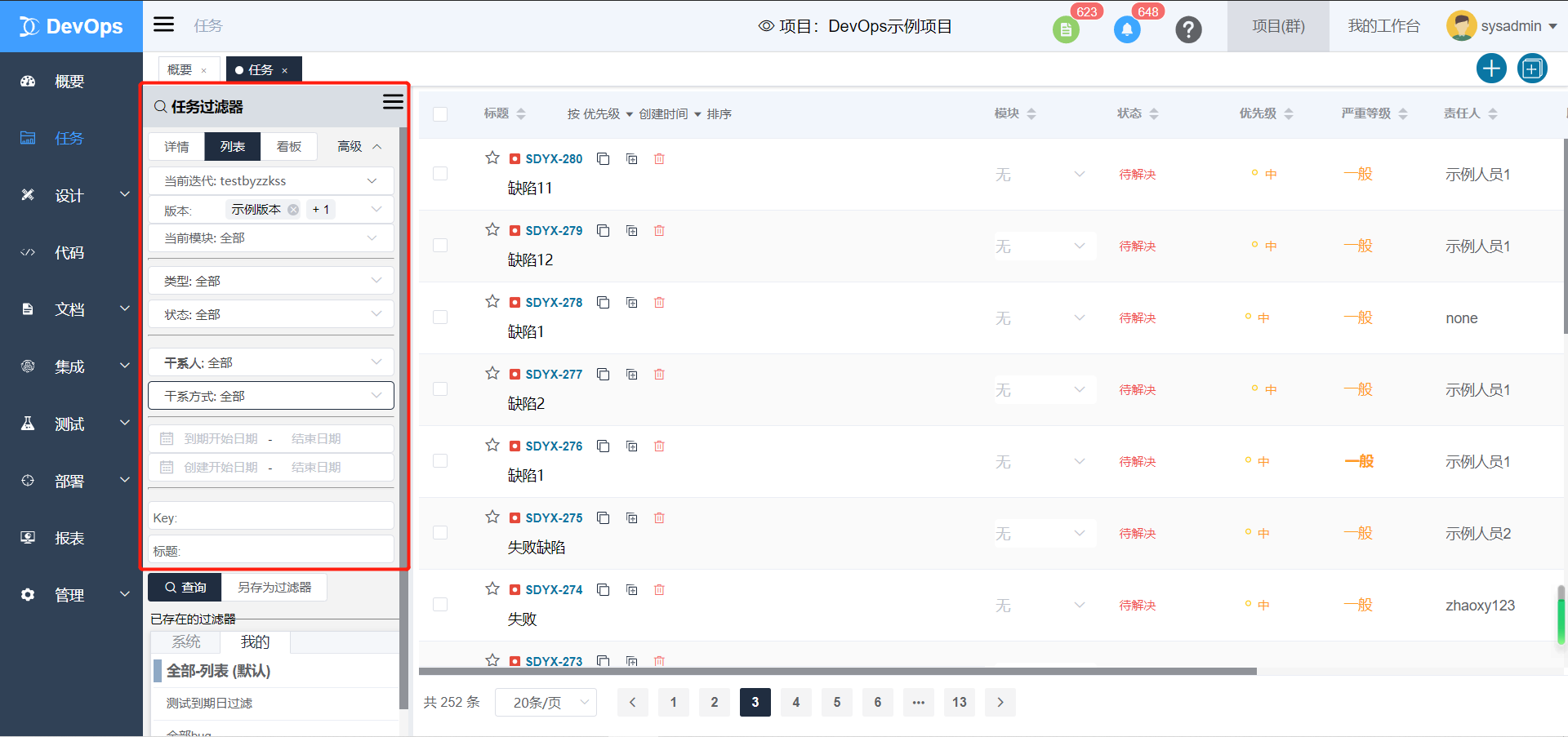
点击“另存为过滤器”即可另存当前筛选器内容,也可再进行编辑操作,点击“保存”即可保存此过滤器
点击已存在的过滤器“系统”,即可看到系统已有的过滤器,可快速选择需要的过滤器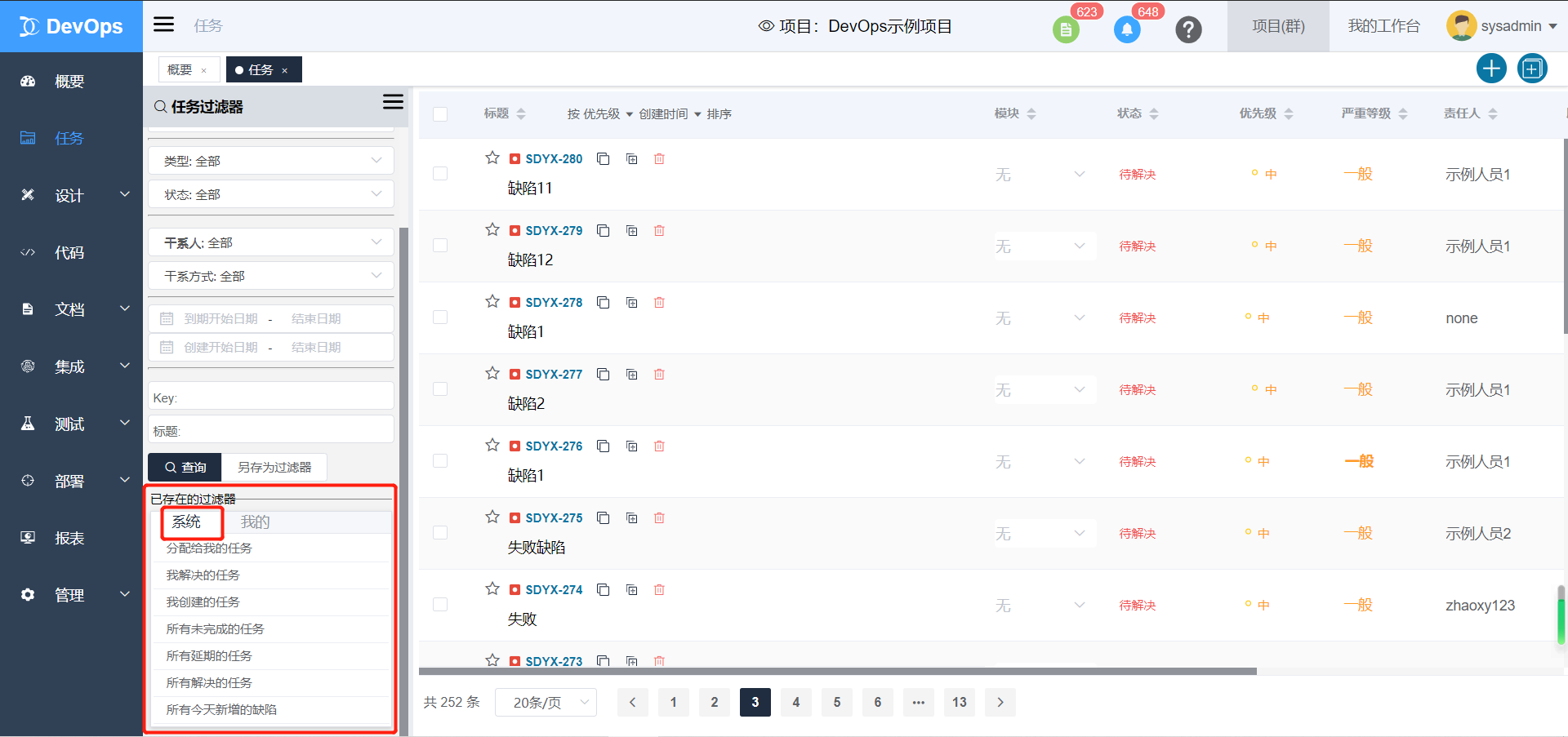
点击已存在的过滤器“我的”,即可看到当前用户已保存的过滤器,可快速选择需要的过滤器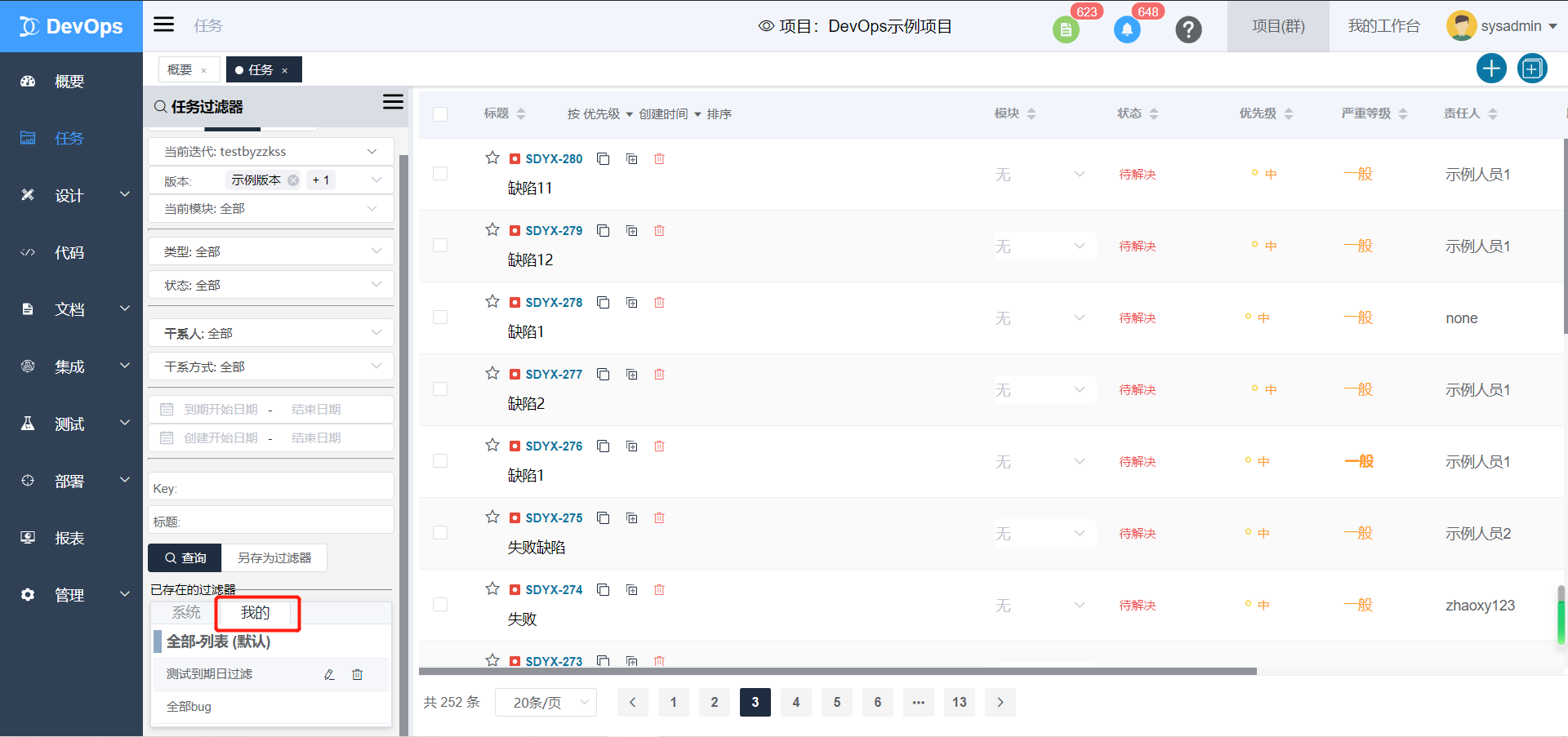
点击编辑图标即可编辑选择的过滤器,点击“保存”即可保存当前编辑内容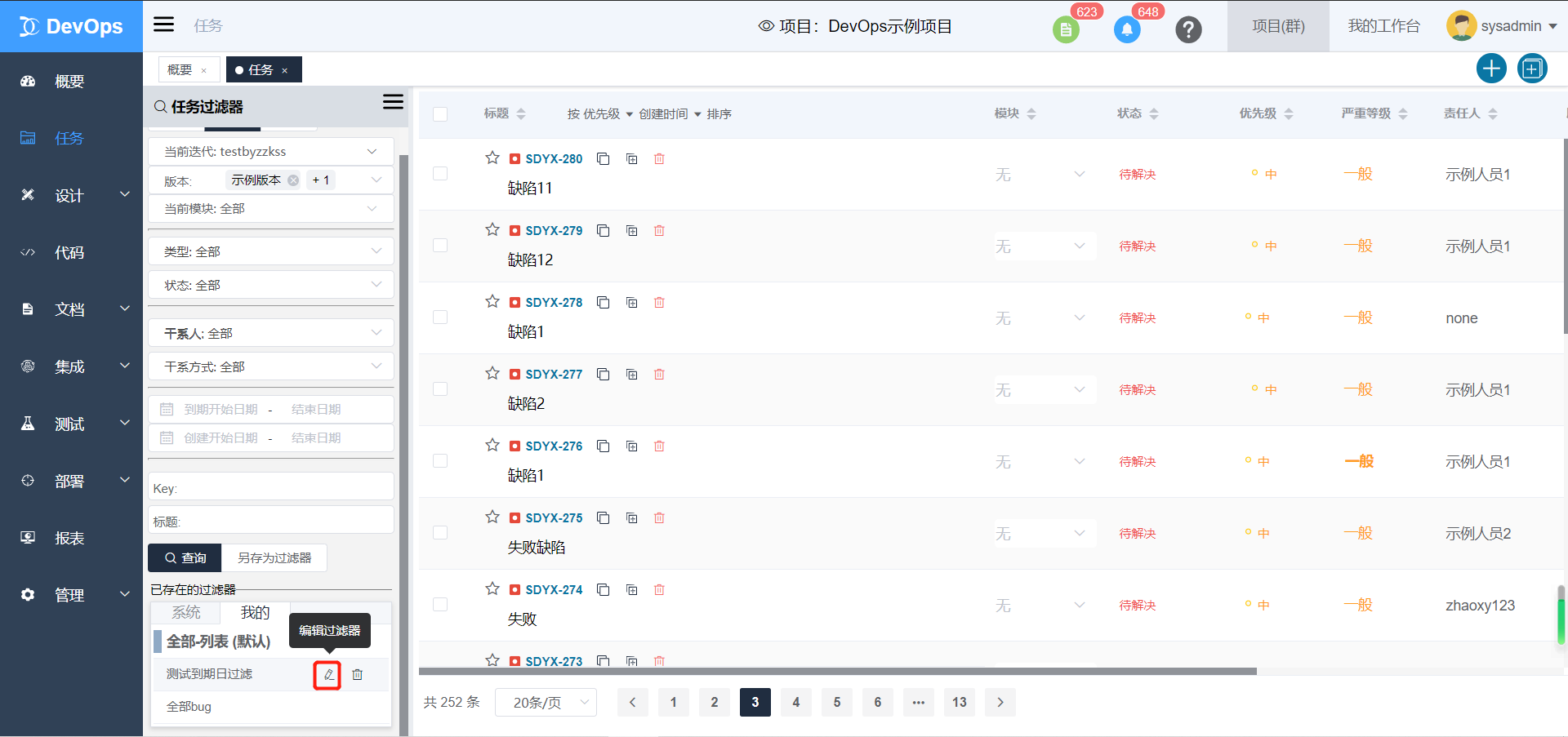
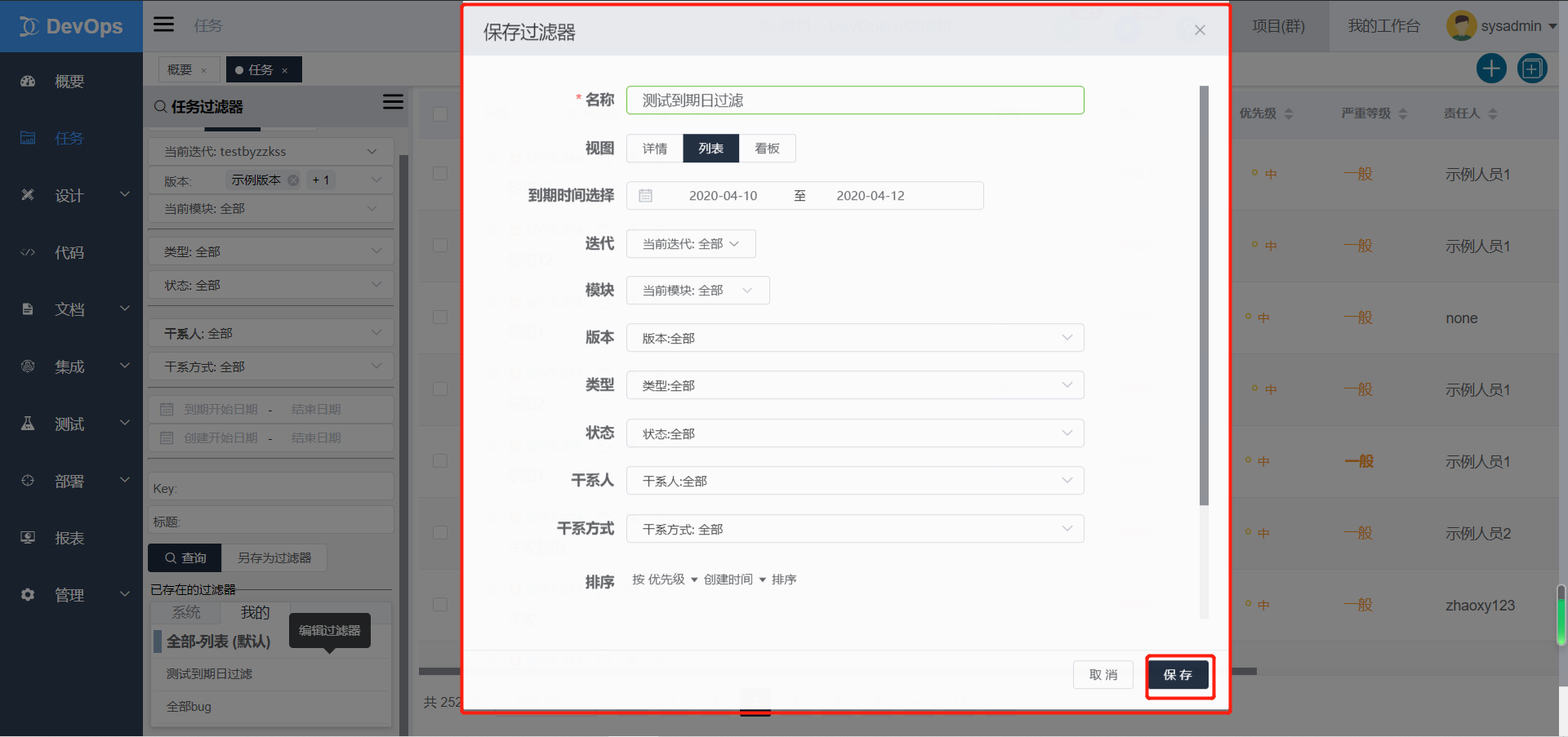
点击删除图标即可删除此过滤器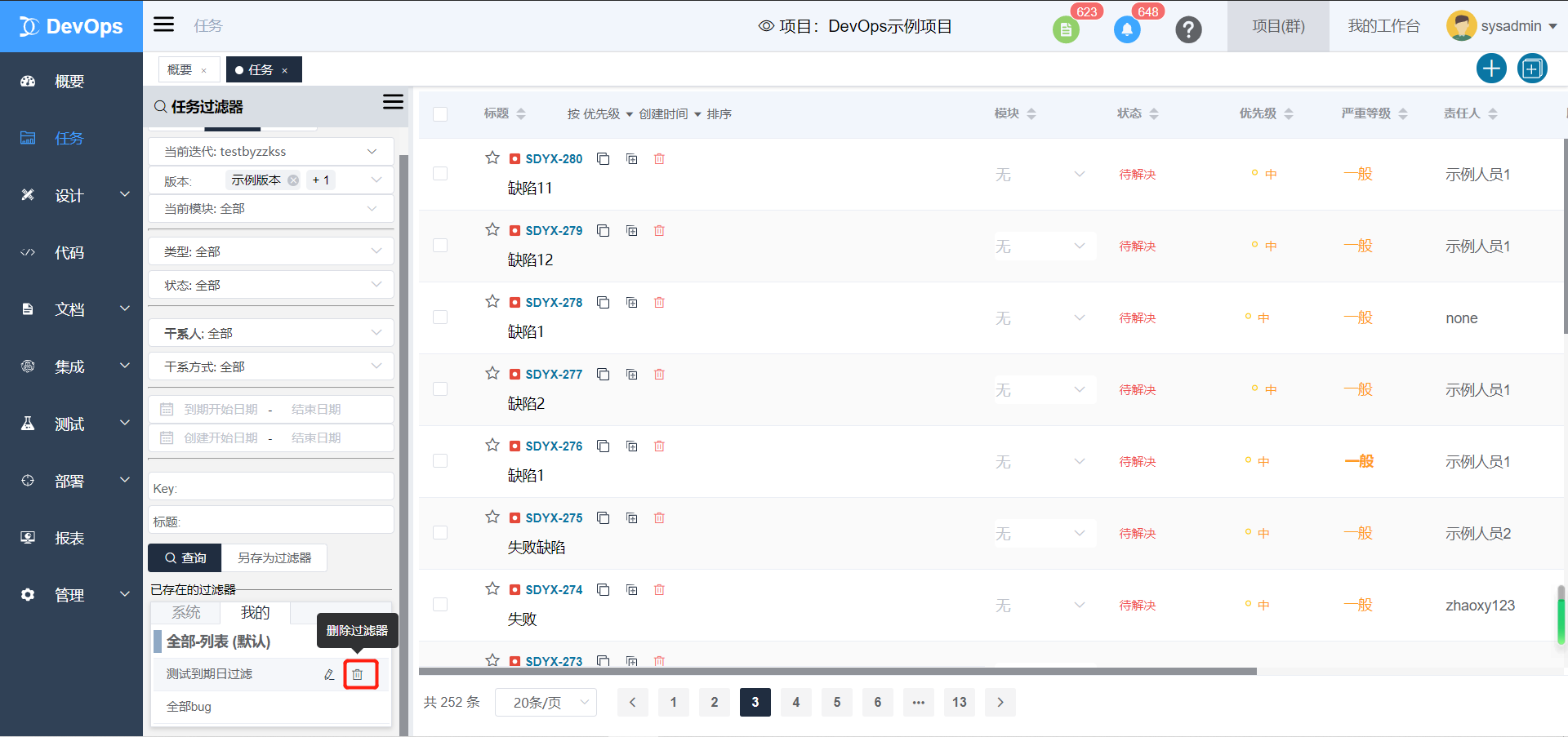
点击菜单按钮即可打开和收起过滤器

工作项
点击排序可选择排序方式,或者点击各个列的排序图标进行排序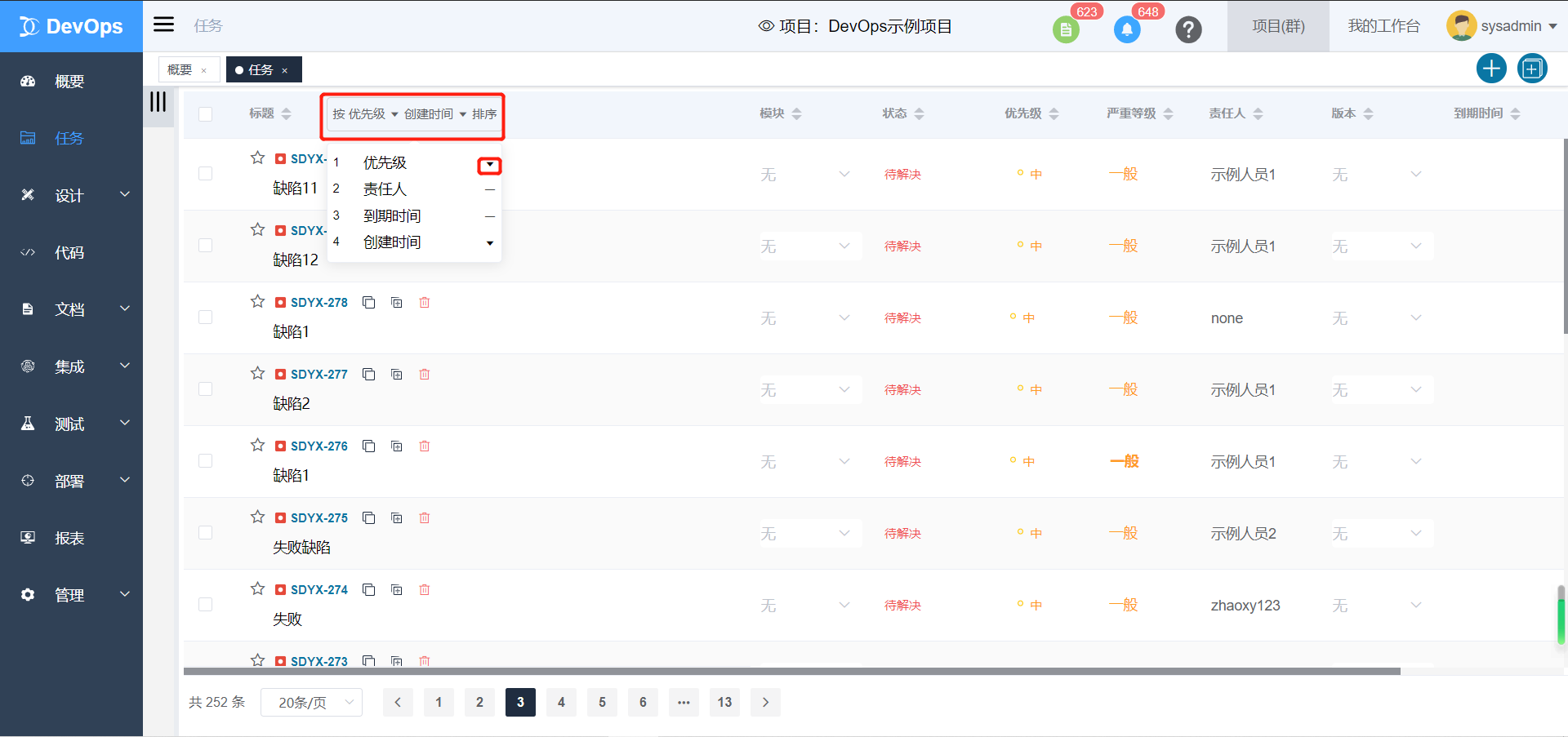
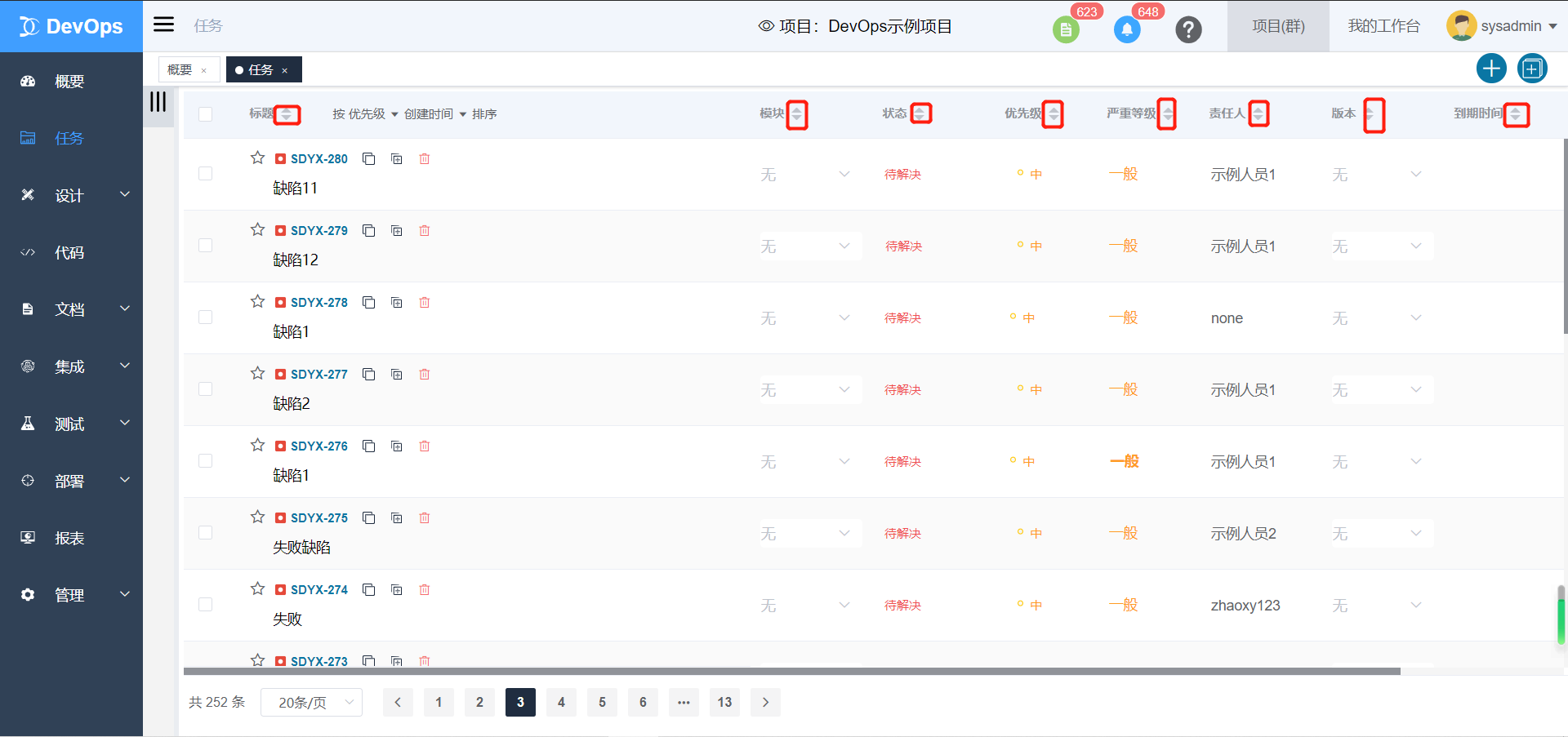
拖动下面的滚动条,即可查看到右边内容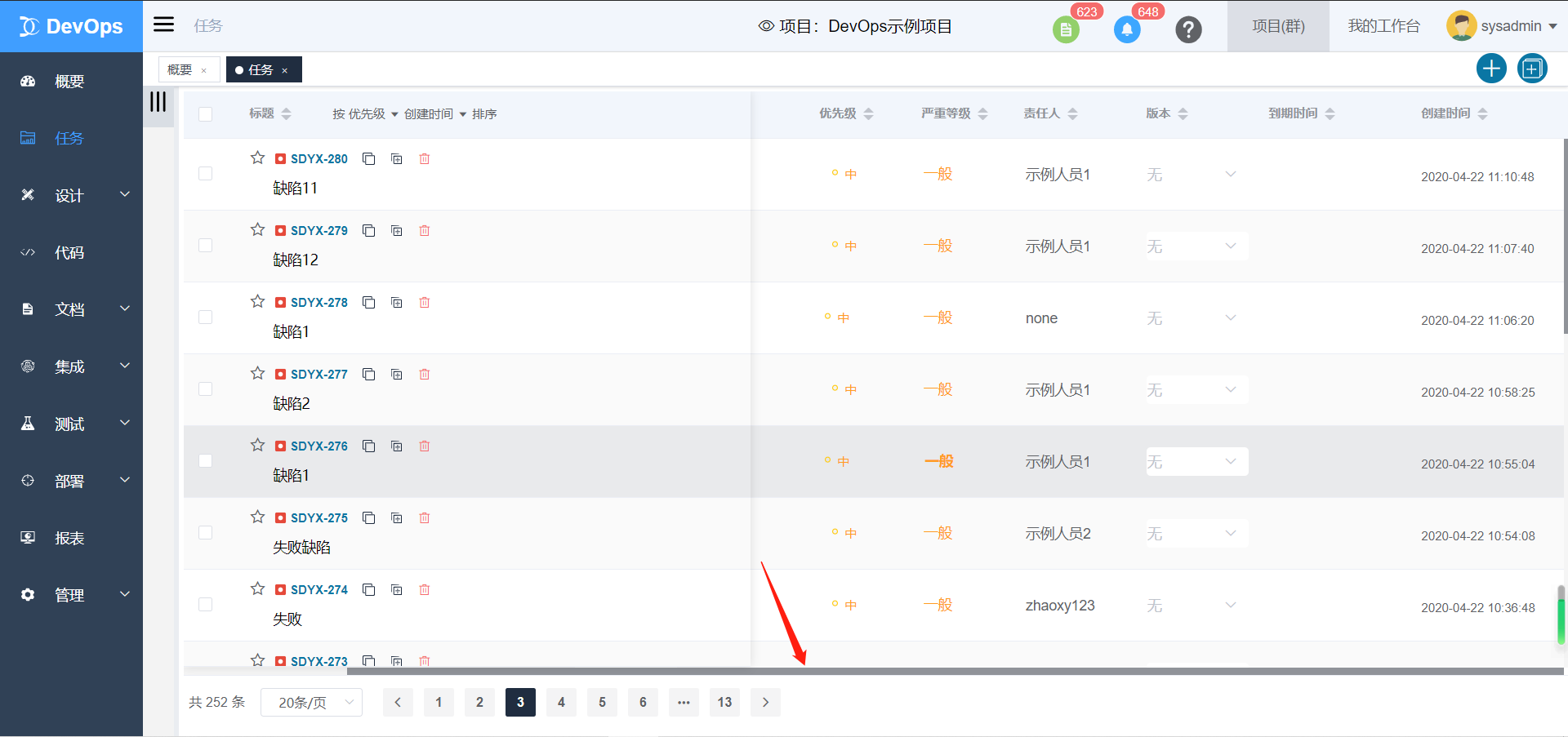
可以进行标题、模块、状态、优先级、严重等级、责任人、版本、到期时间等的快捷修改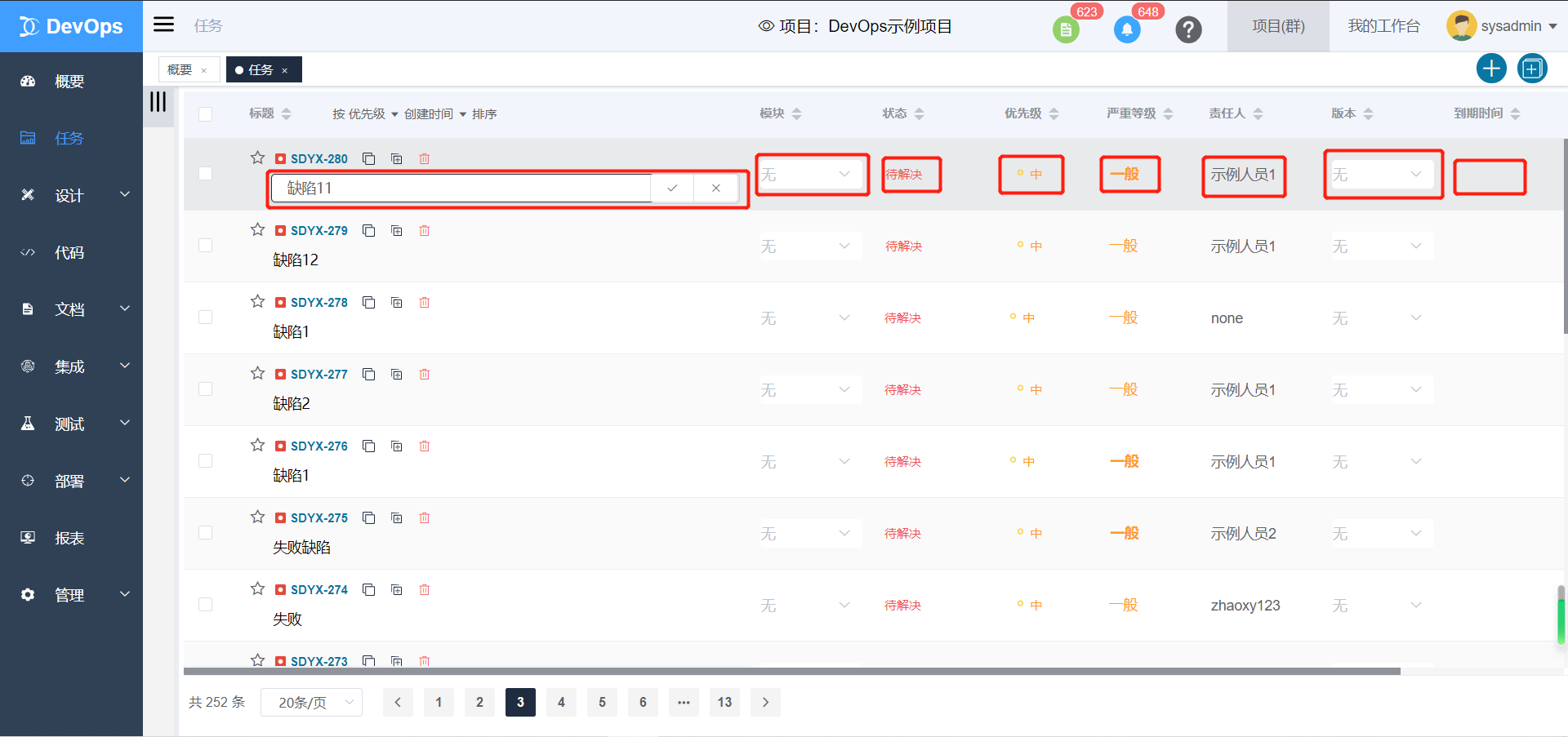
点击复制图标即可复制此工作项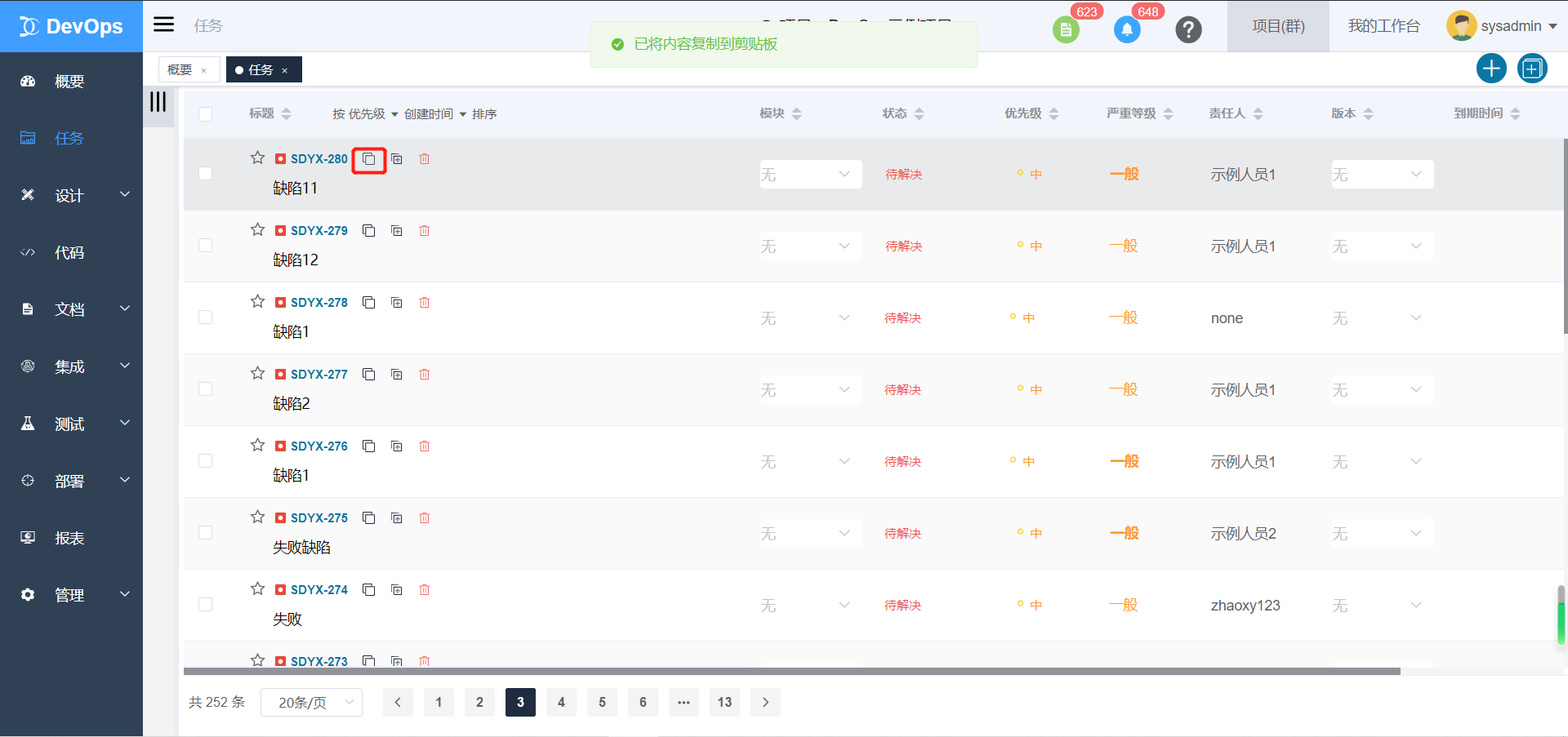
点击克隆图标即可克隆此工作项,可进行编辑操作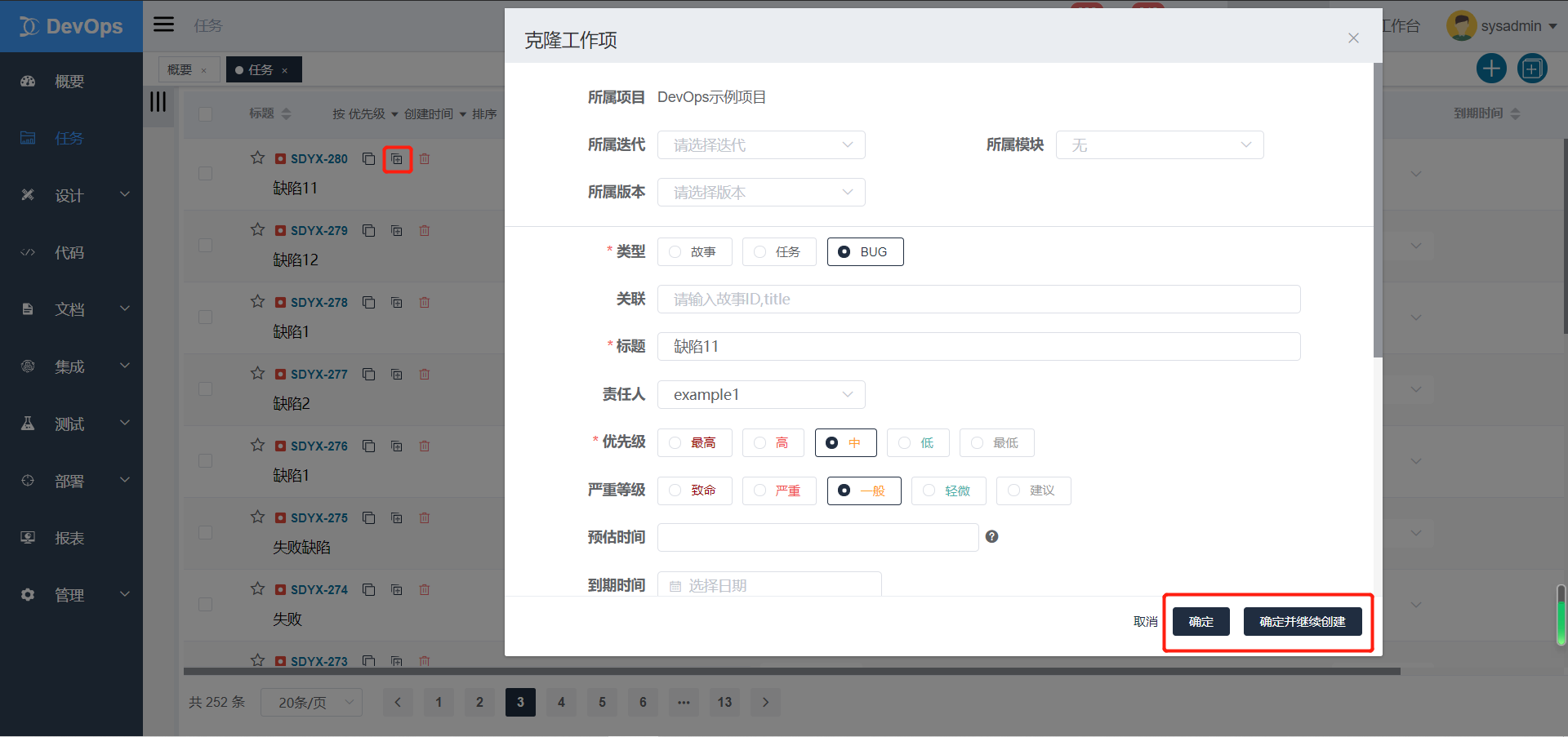
点击创建工作项图标即可创建新的工作项,点击确定保存或者点击确定继续创建下一个工作项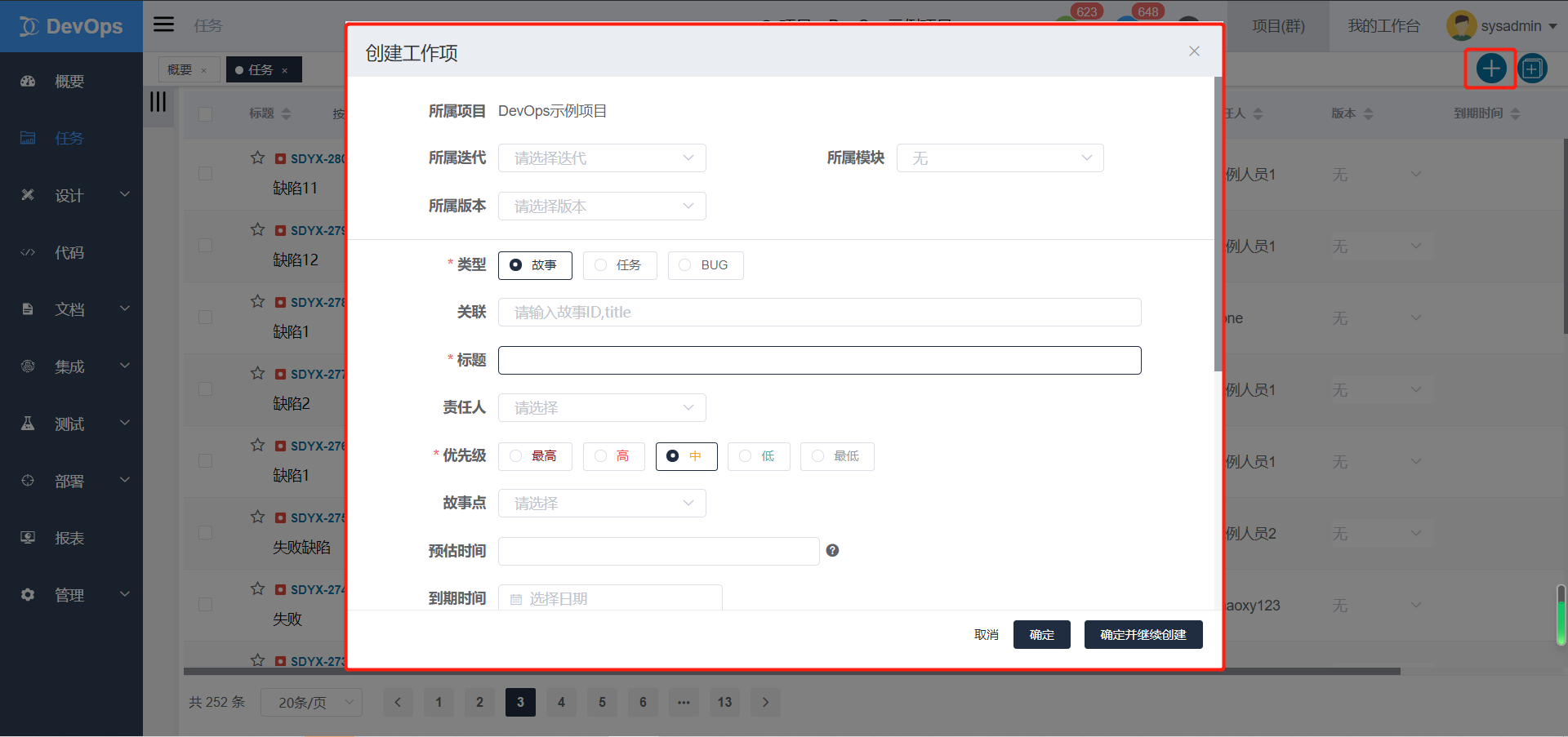
点击批量操作图标,即可对多项工作项进行批量操作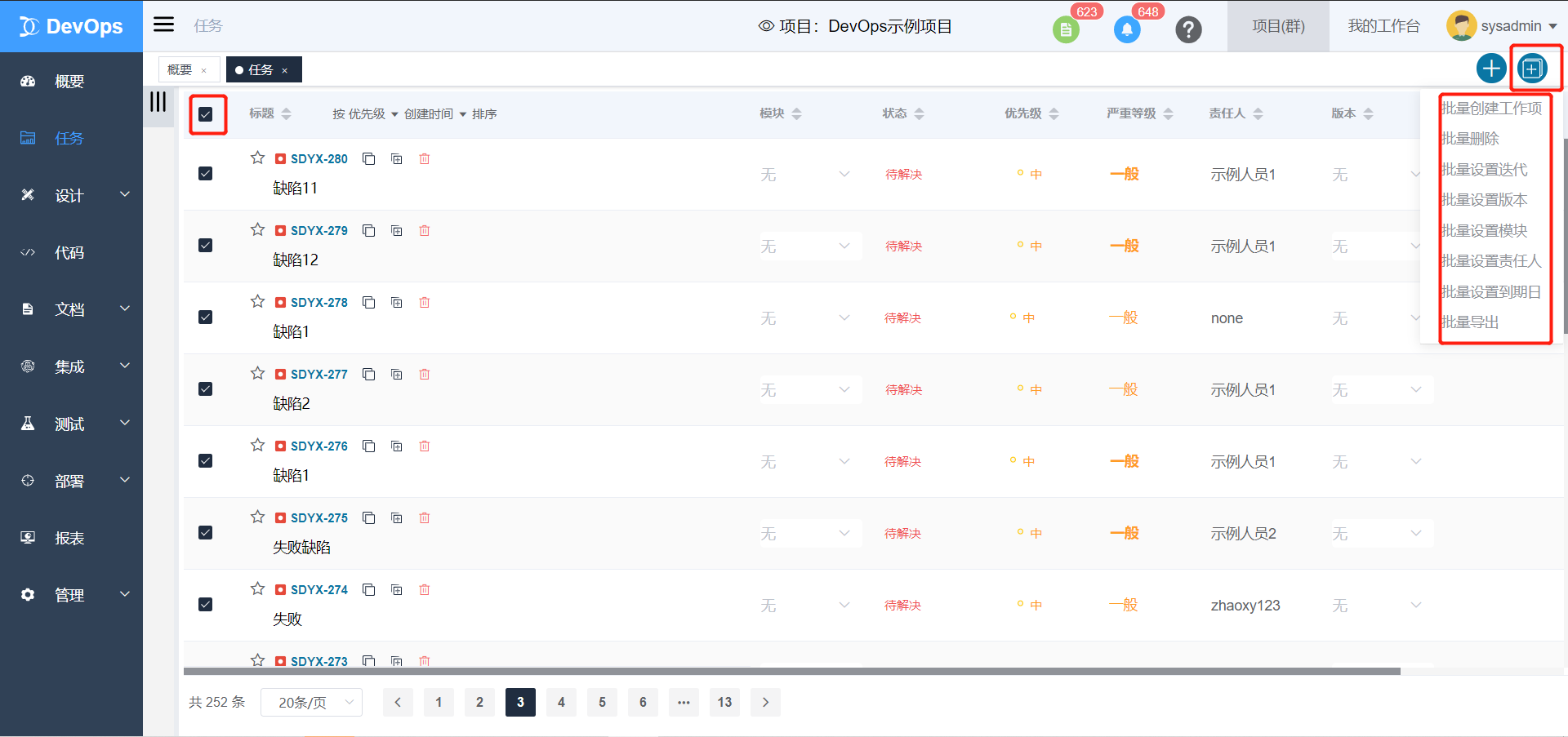
点击关注图标即可关注此工作项
点击工作项的Key,即可查看此工作项详情,可进行编辑和删除操作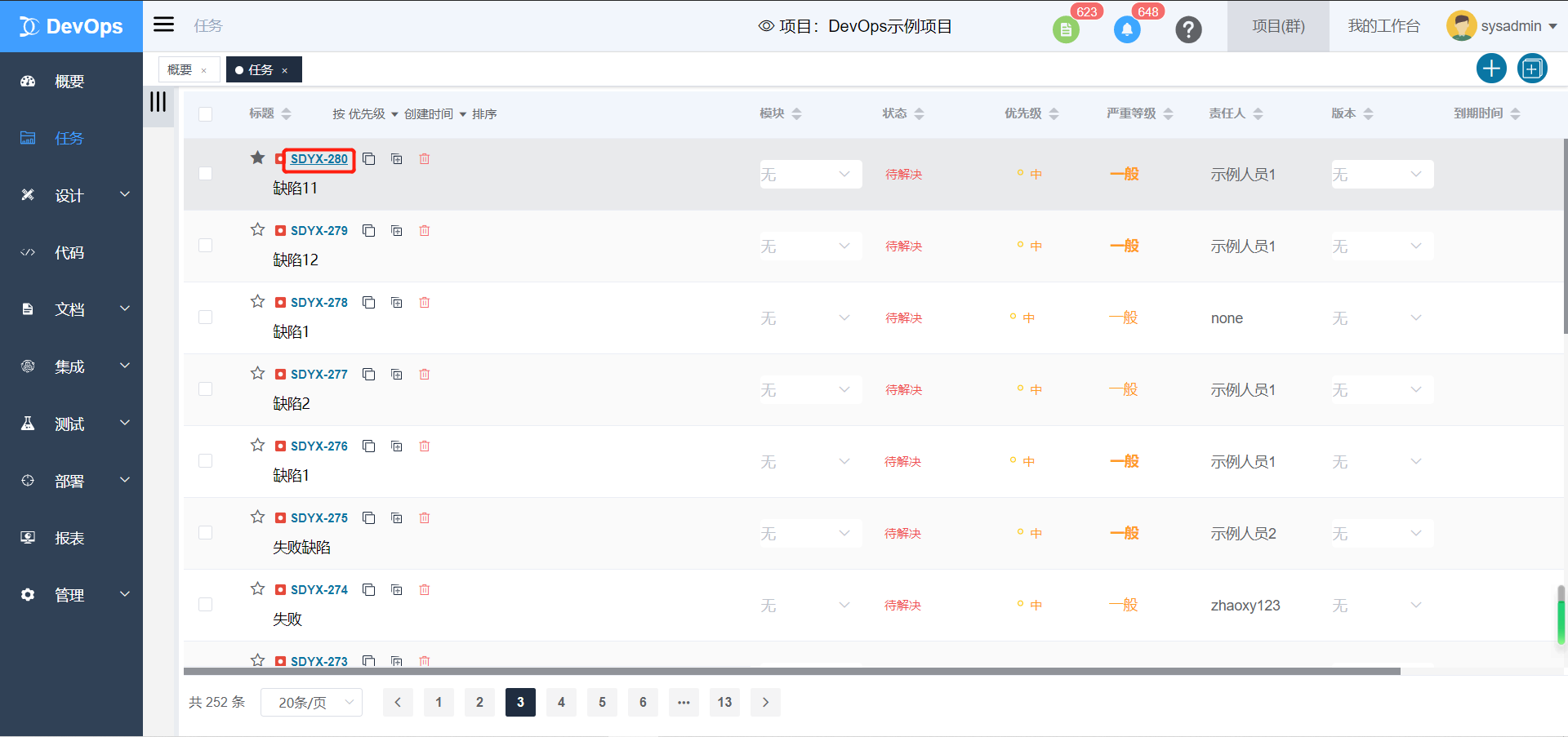
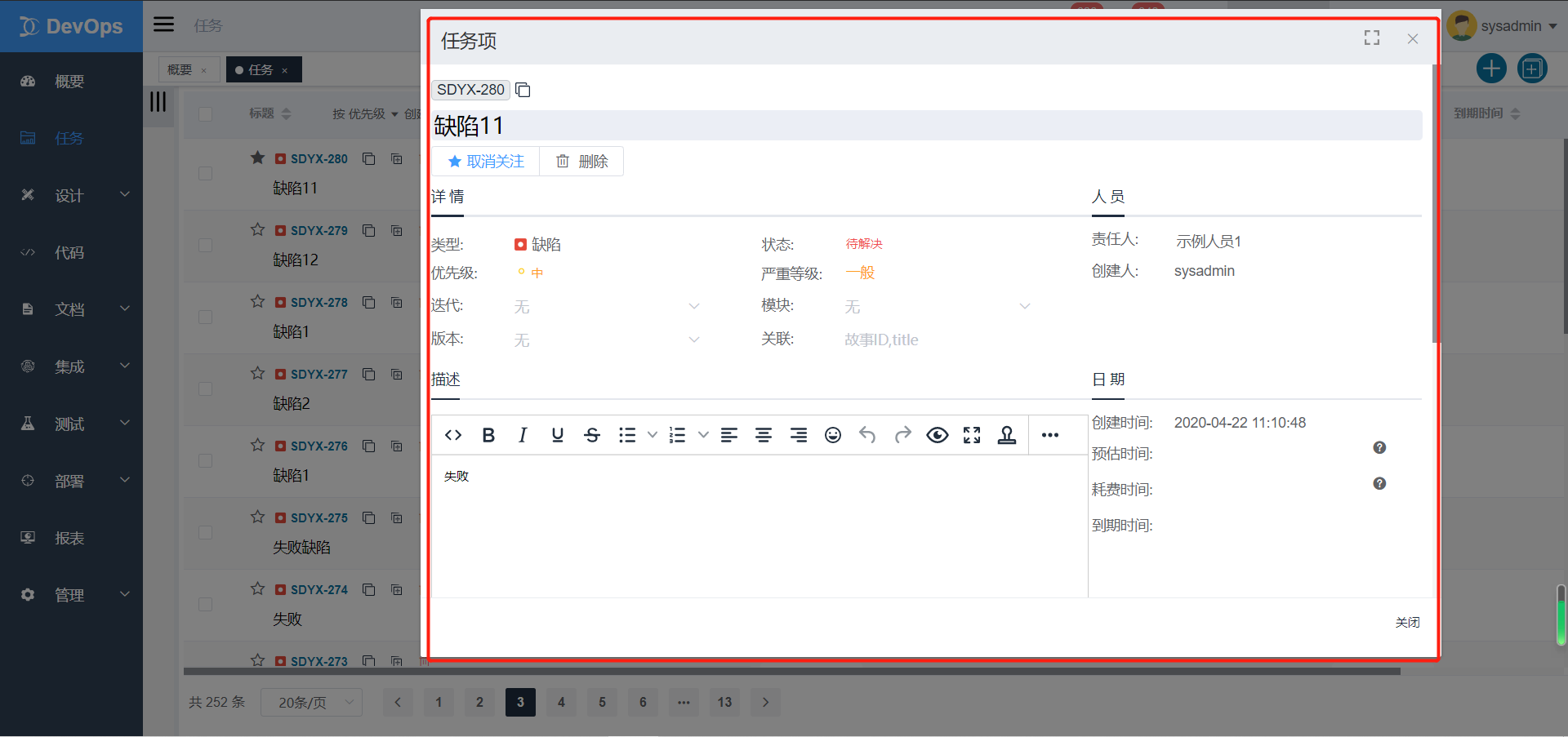
故事类型的工作项,点击子故事、子任务或者子bug,即可查看此故事关联的子故事、子任务和子bug,也可在此工作项下创建(批量)子故事、子任务和子bug
任务类型工作项下可创建子任务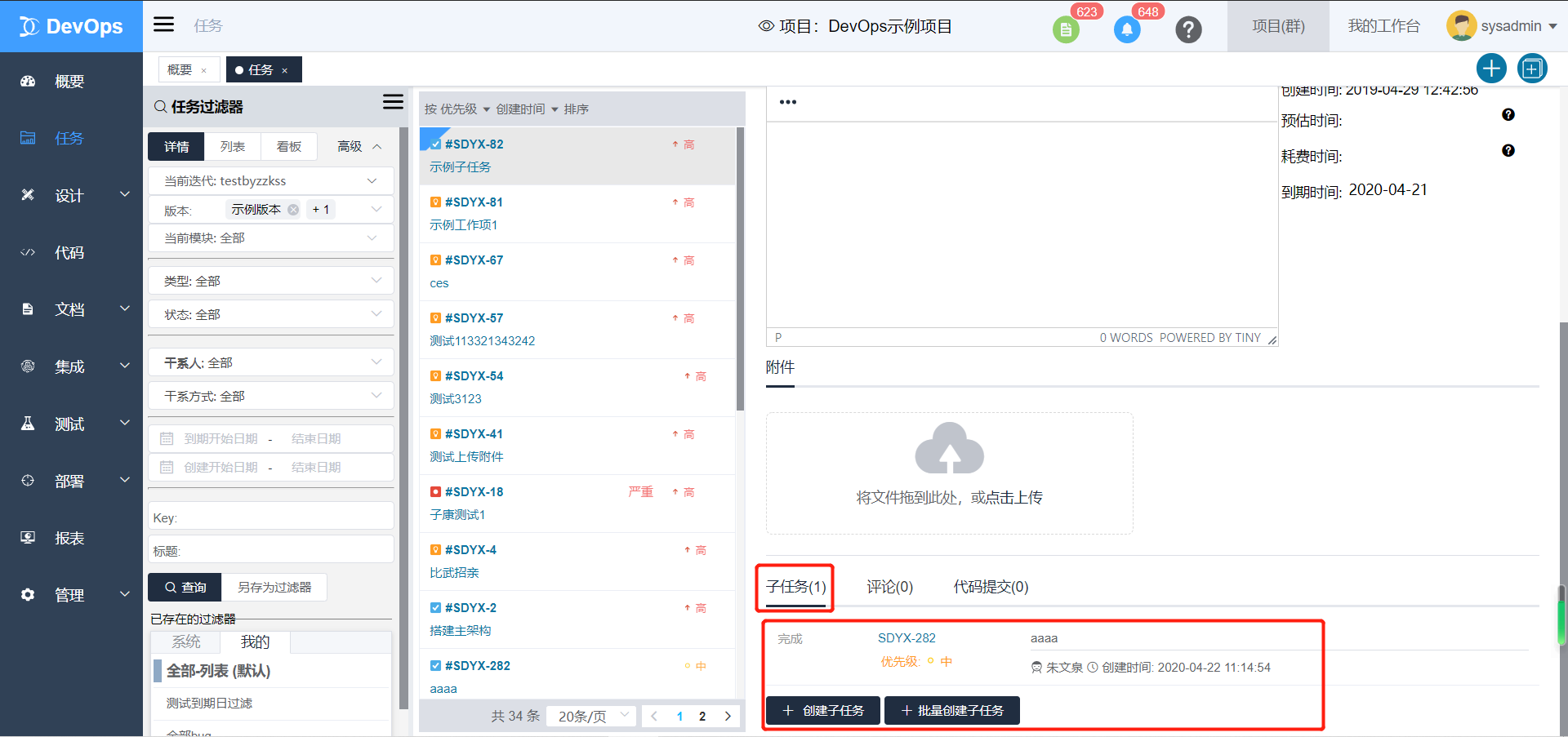
点击“创建评论”可评论此条工作项,点击保存评论成功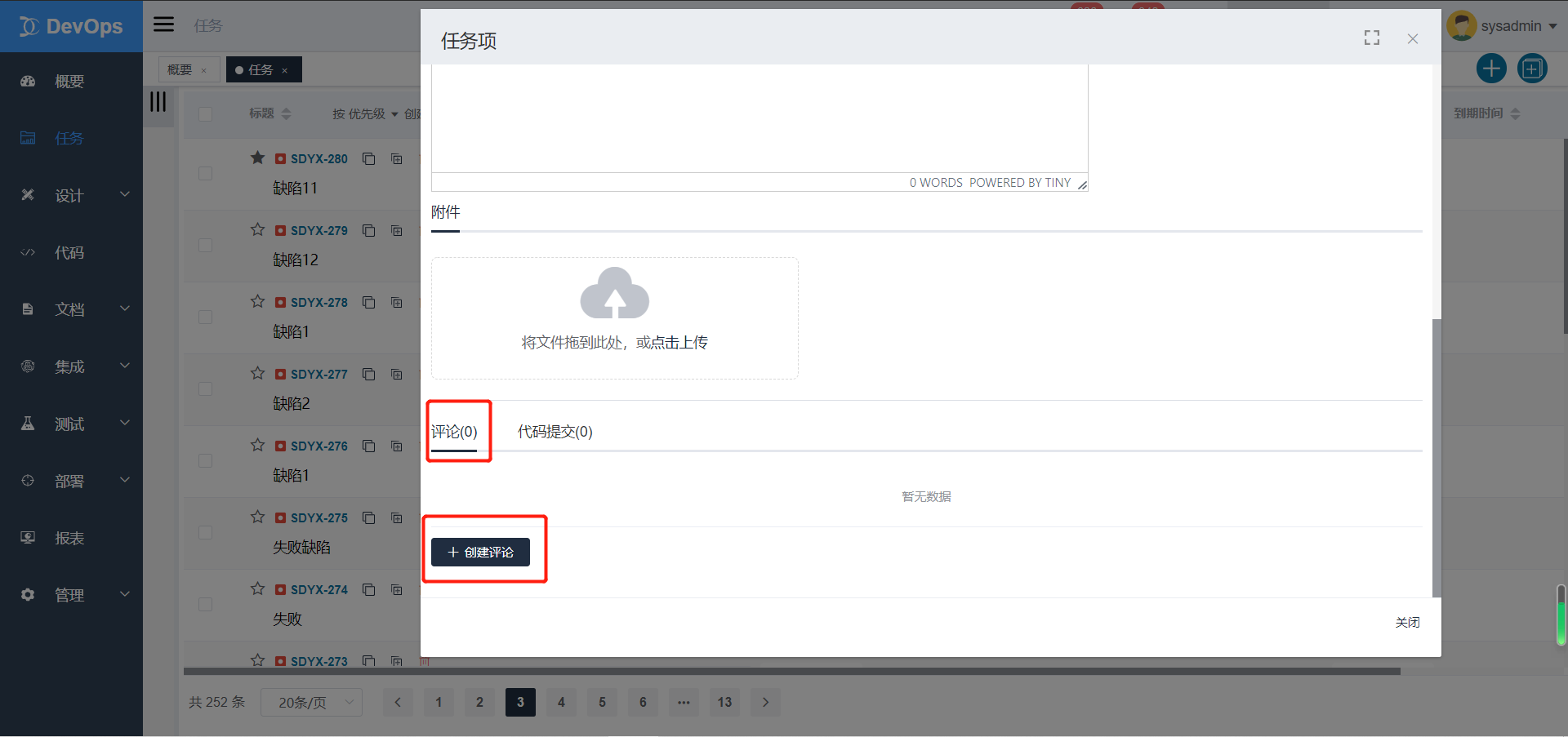
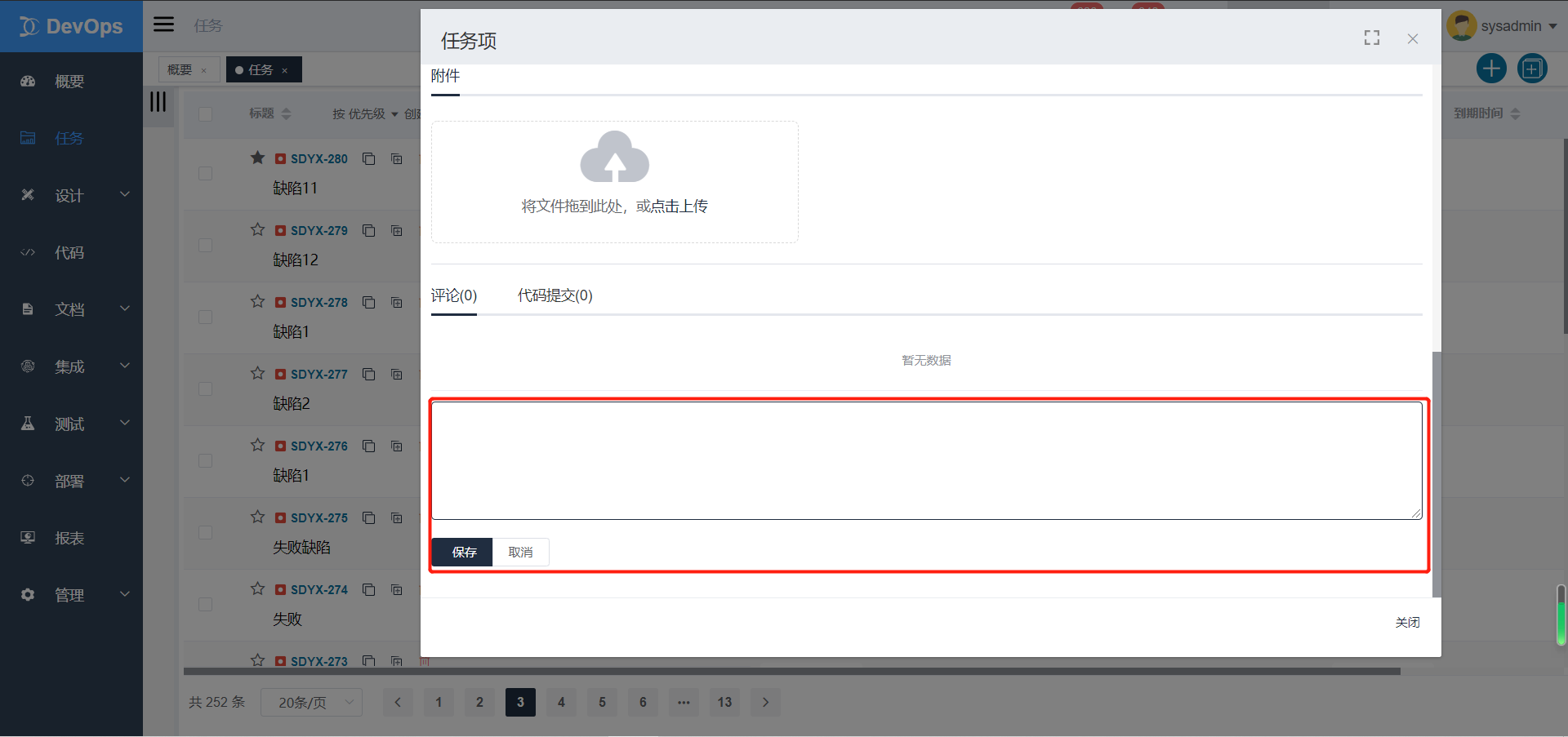
点击“代码提交”即可查看此工作项的代码提交情况
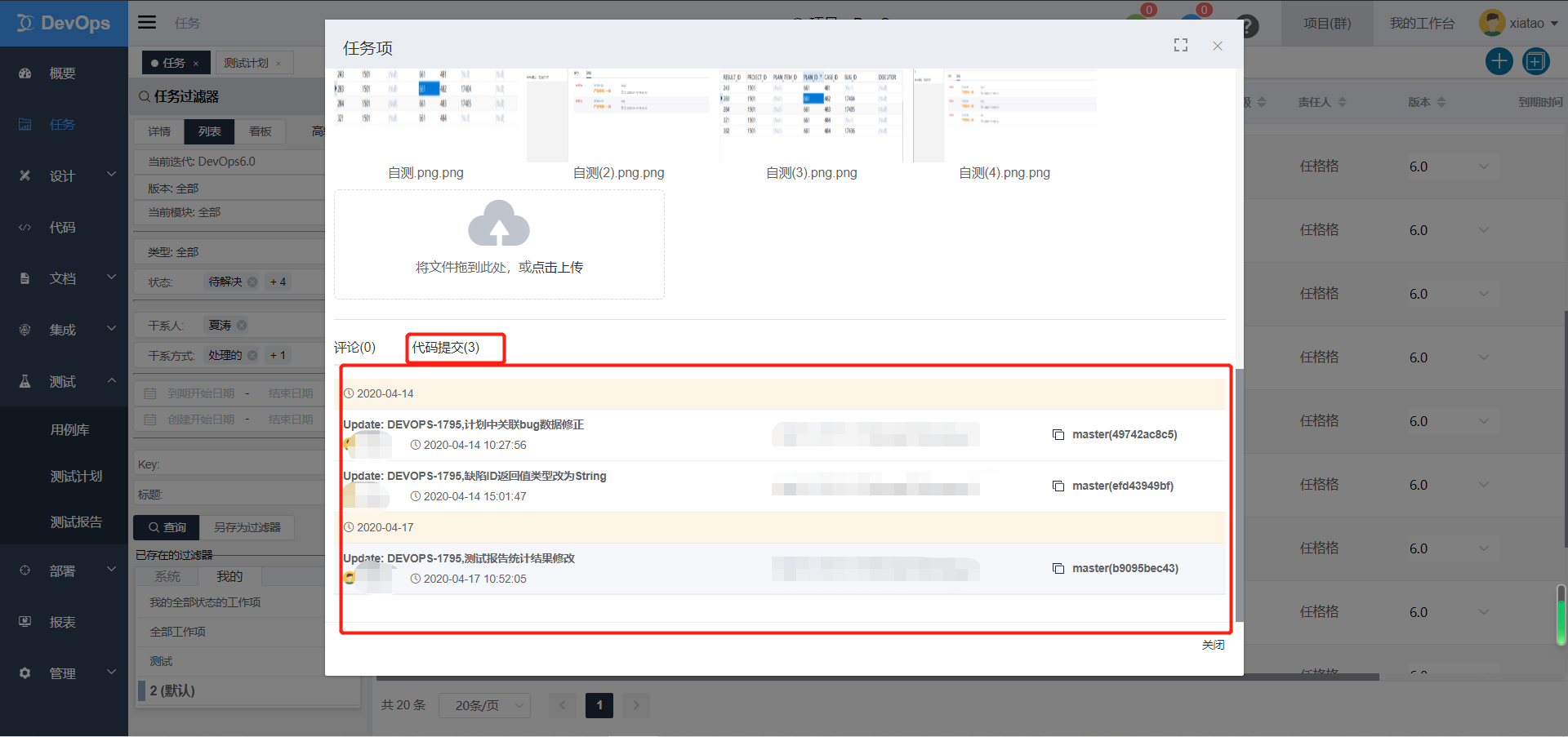
详情视图
点击详情即可进入详情视图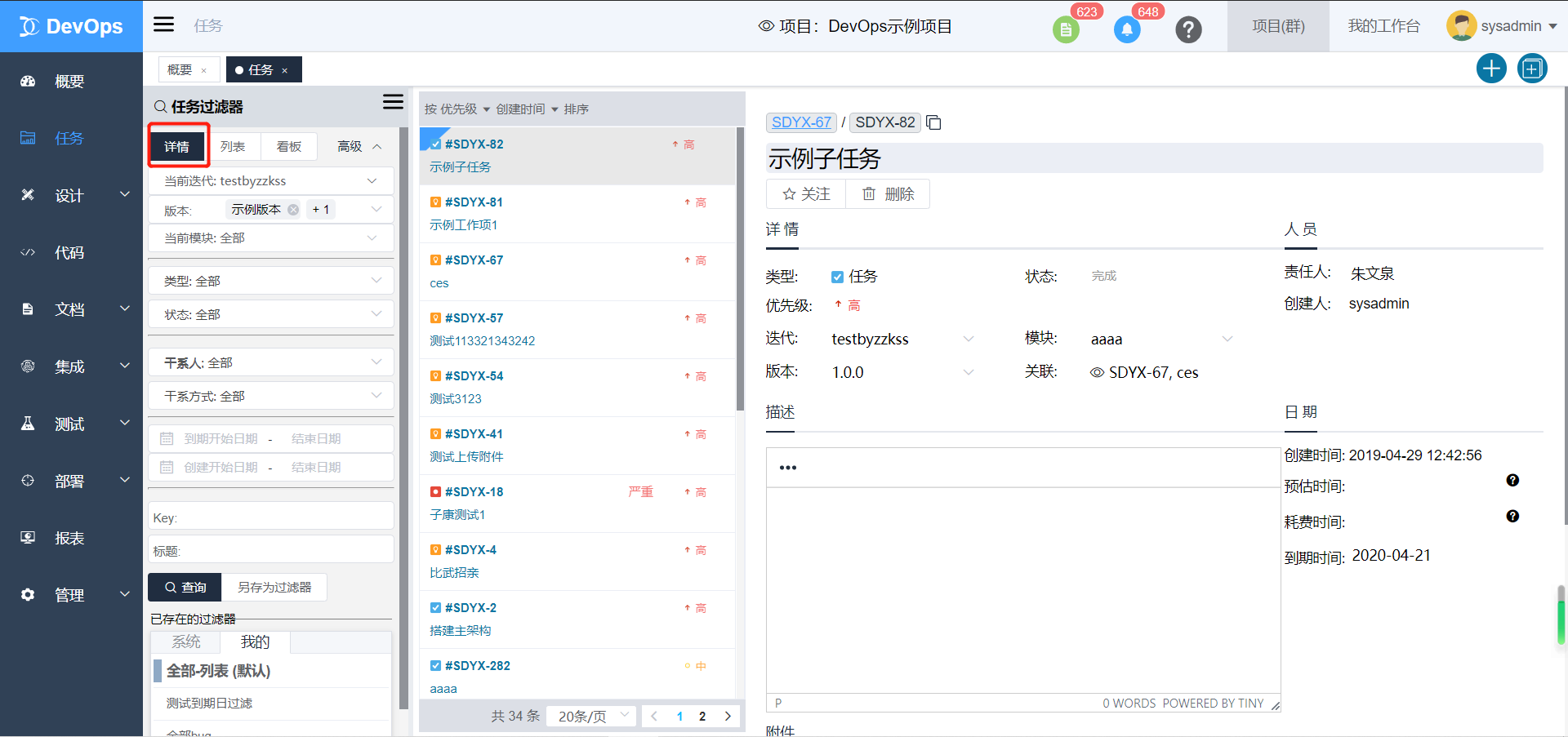
可在这里选择要查看的工作项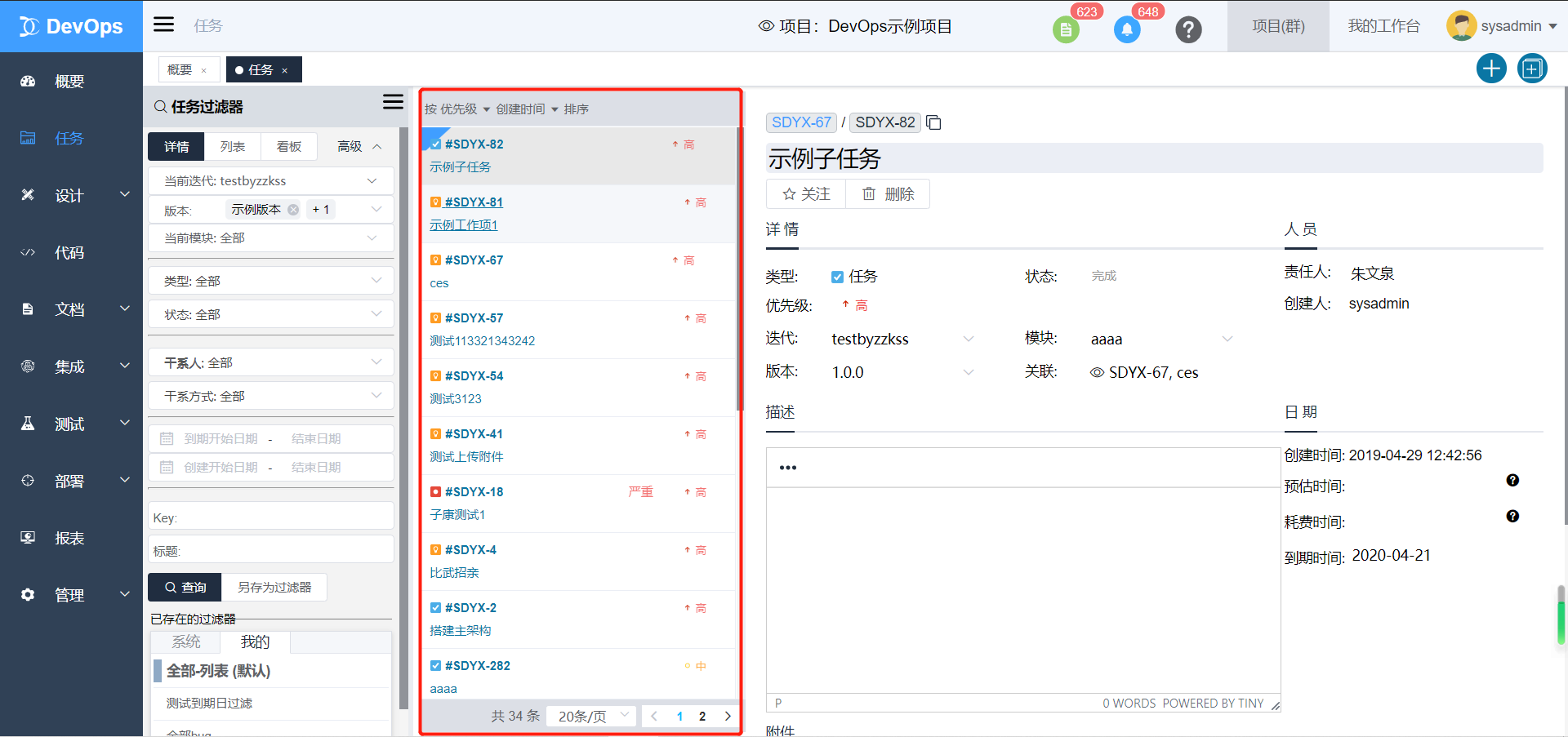
右边可以查看工作项详情,可进行编辑删除等操作

看板视图
点击“看板”即可进入看板视图
看板分为2种:泳道、网格
泳道
点击配置图标即可配置泳道,点击“添加泳道”即可添加泳道,点击每个泳道的删除标志即可删除此泳道,点击确定保存配置
点击展示工作项状态,可在此泳道筛选出符合要求的工作项,再点击可收起
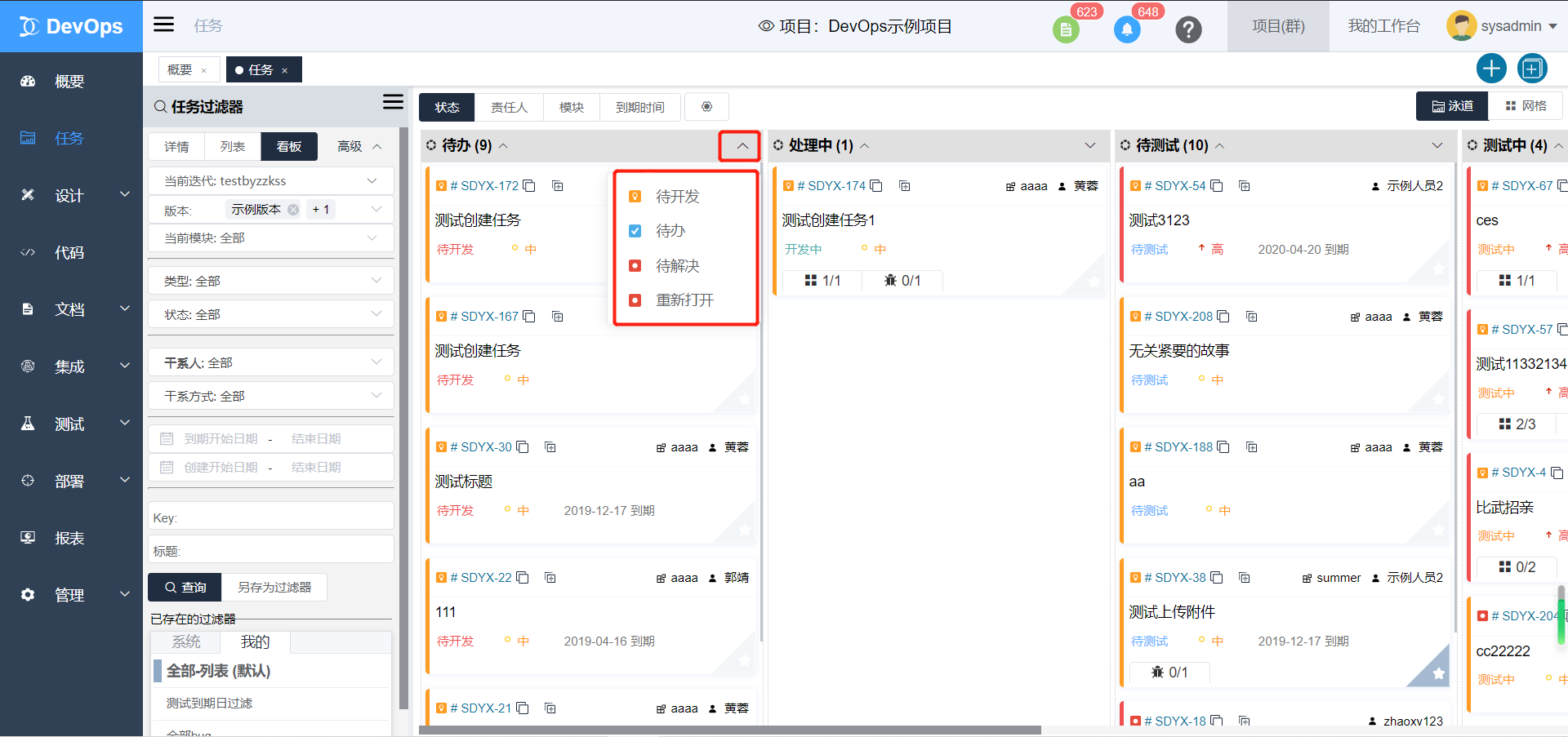 点击可展开或者收起此泳道
点击可展开或者收起此泳道

可快速修改工作项的标题、责任人、状态、优先级
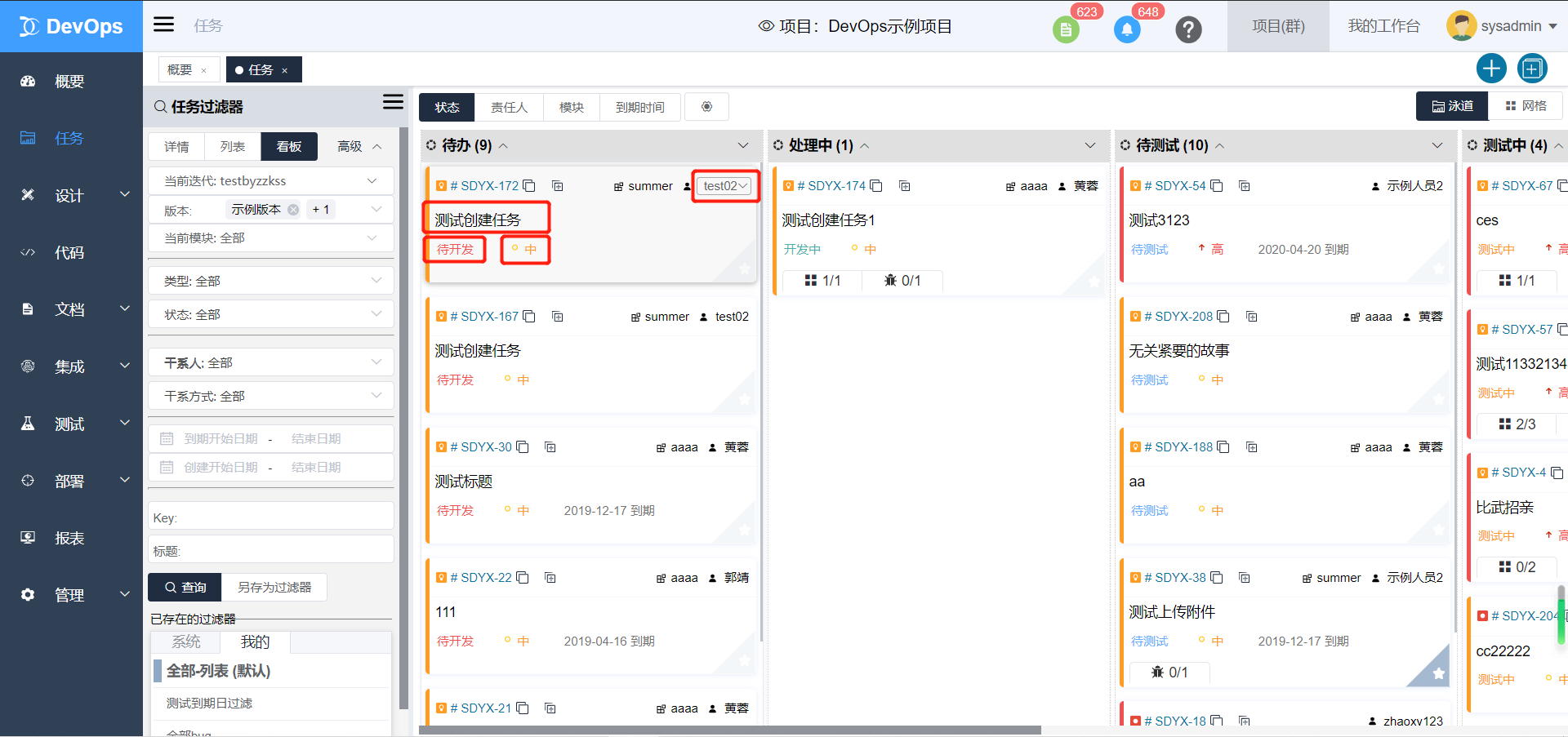 点击查看关联的子工作项
点击查看关联的子工作项
 点击工作项右下角关注图标,即可关注此工作项
点击工作项右下角关注图标,即可关注此工作项
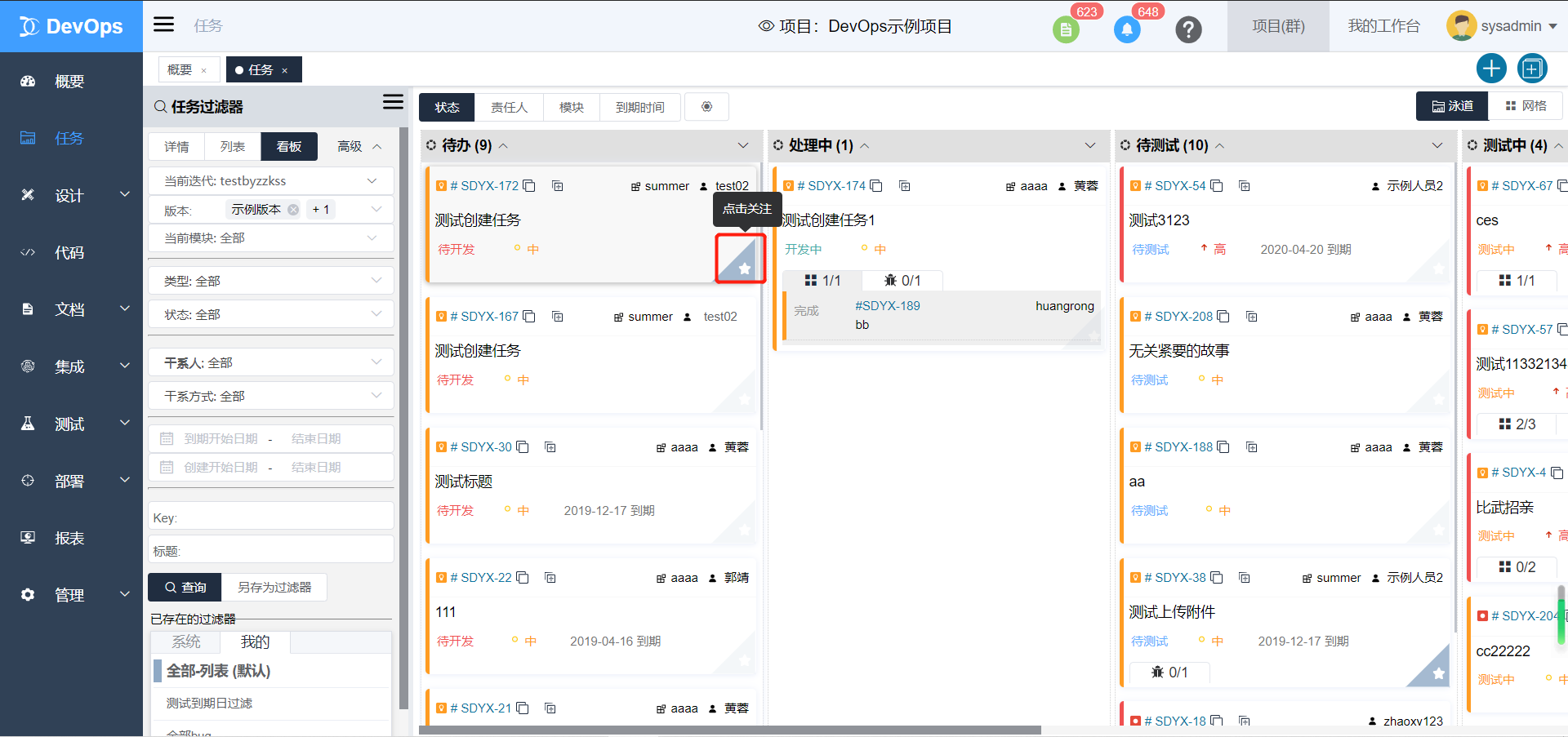
点击“状态”图标即可切换状态模式泳道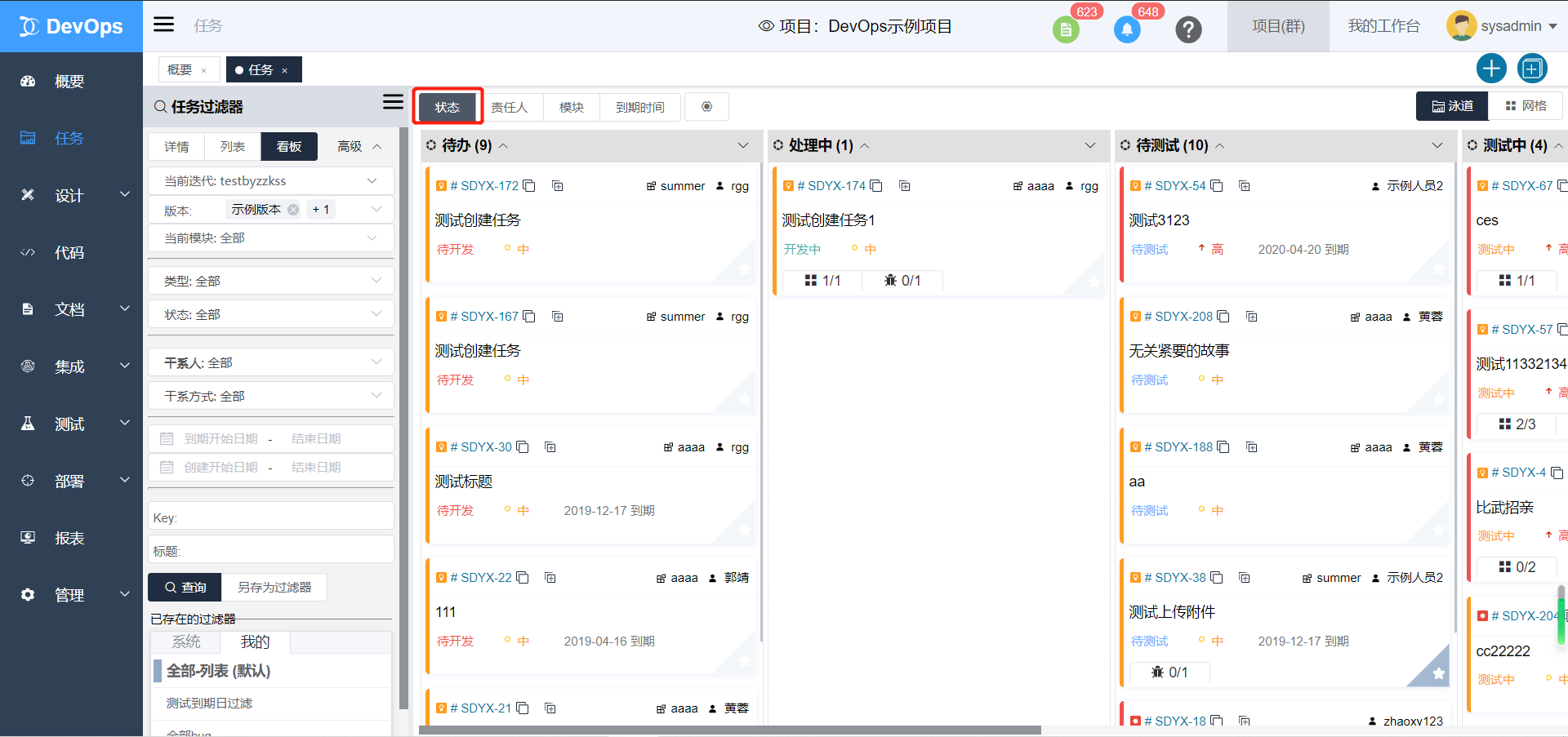 点击“责任人”即可切换到责任人模式的泳道
点击“责任人”即可切换到责任人模式的泳道
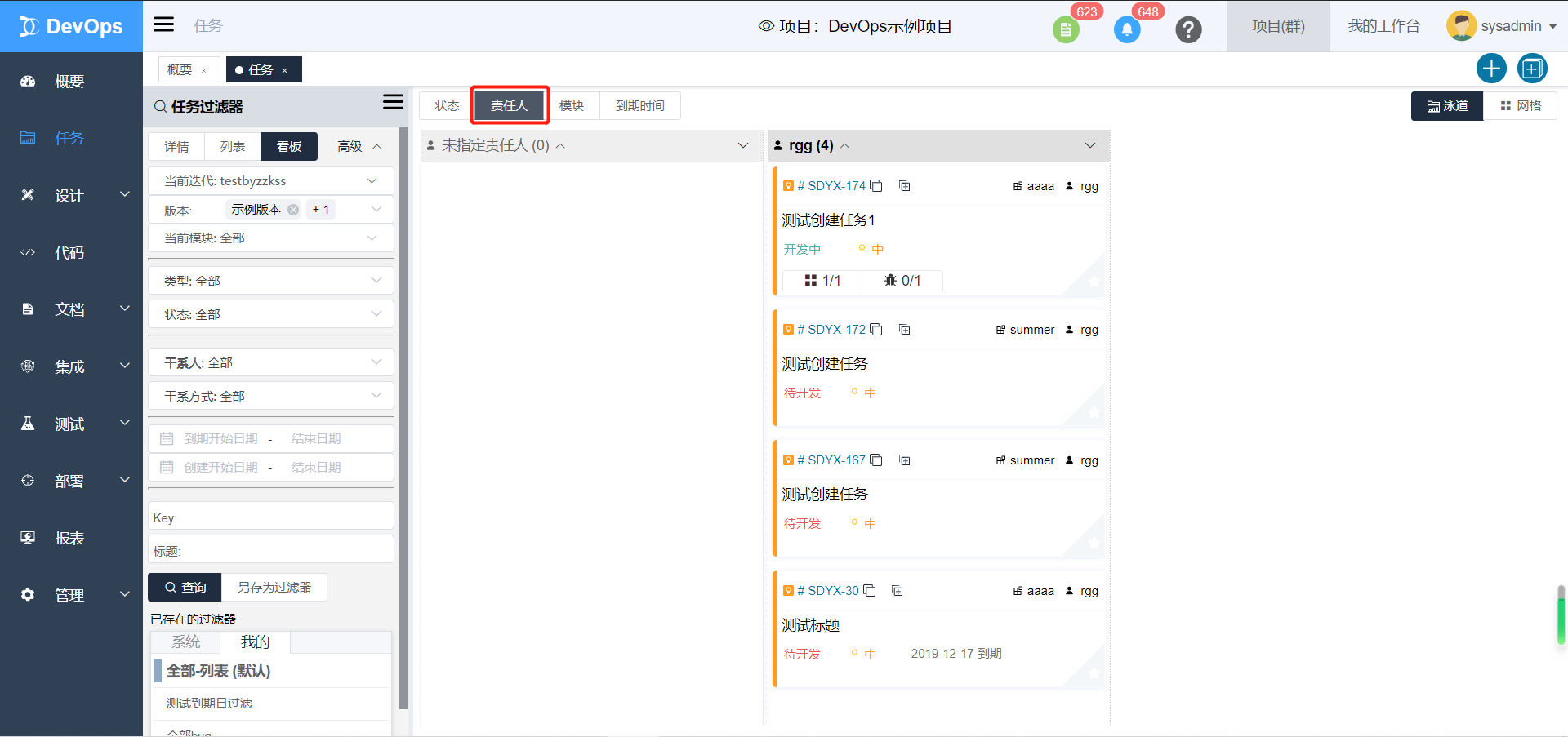
点击“模块”,即可切换到模块模式的泳道
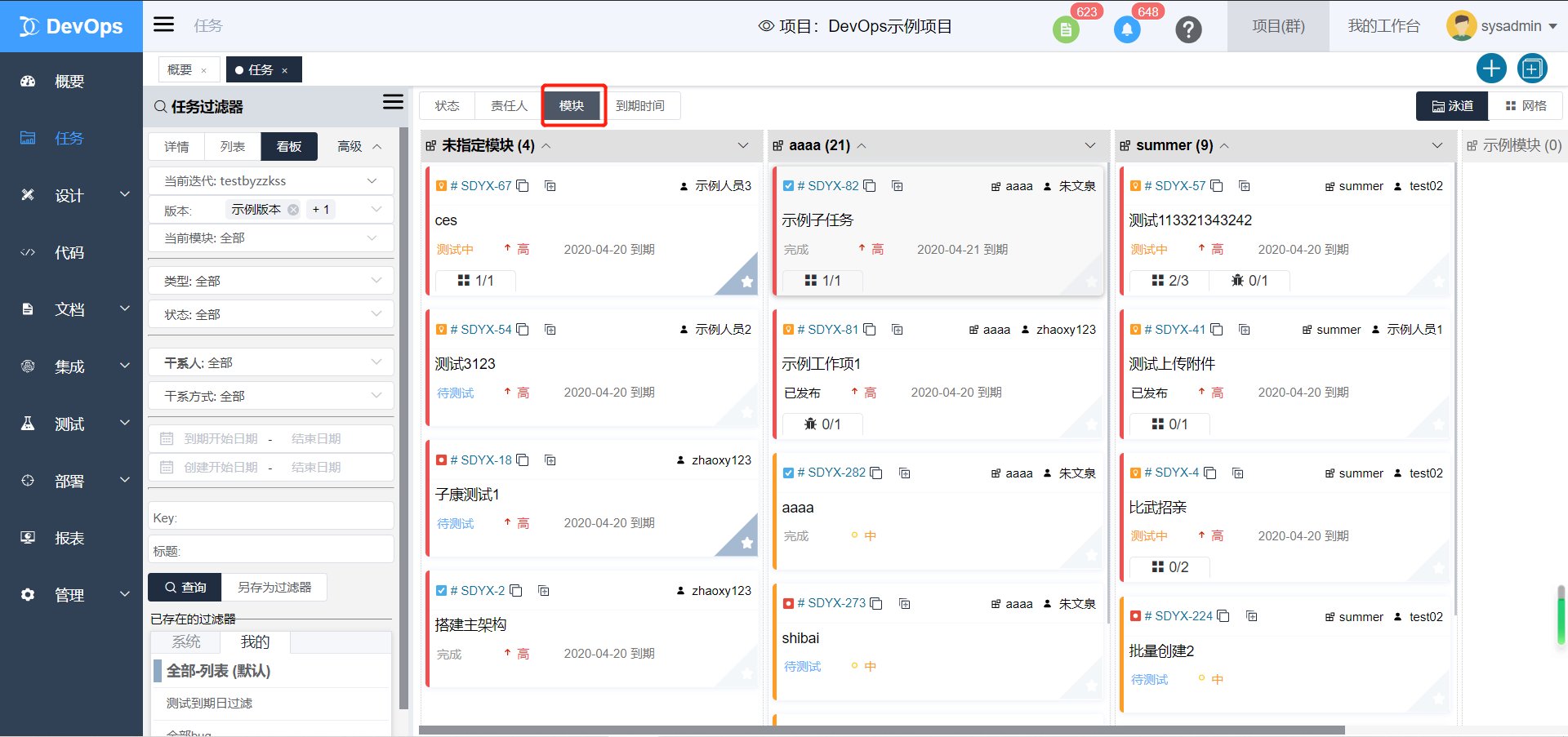
点击“到期时间”,即可切换到到期时间模式的泳道,也可快速选择泳道配置
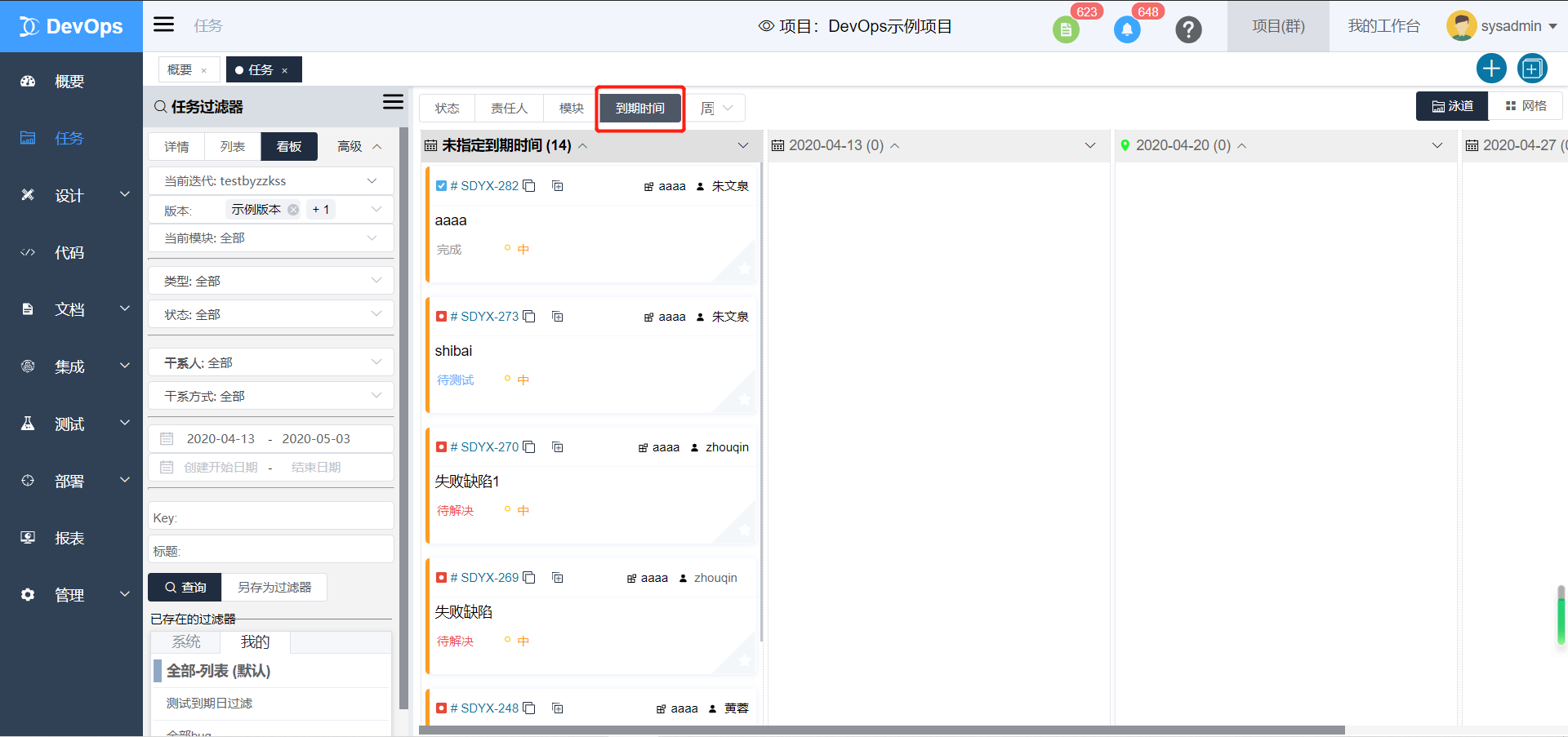

网格
点击“网格”,可以切换到网格模式的看板

点击可以展开或者收起所有网格

点击“状态”,可切换至状态模式
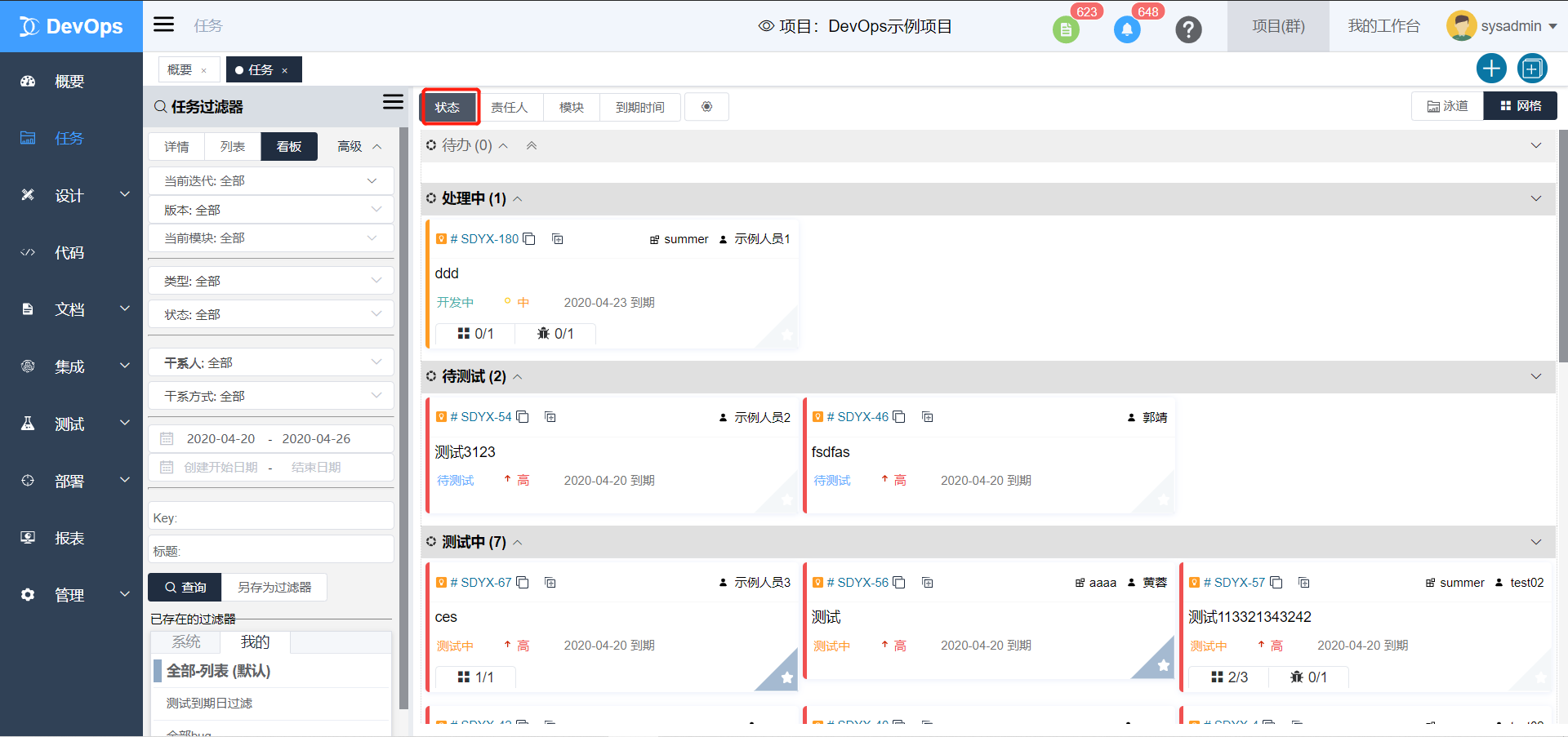
点击“责任人”即可切换到责任人模式的泳道
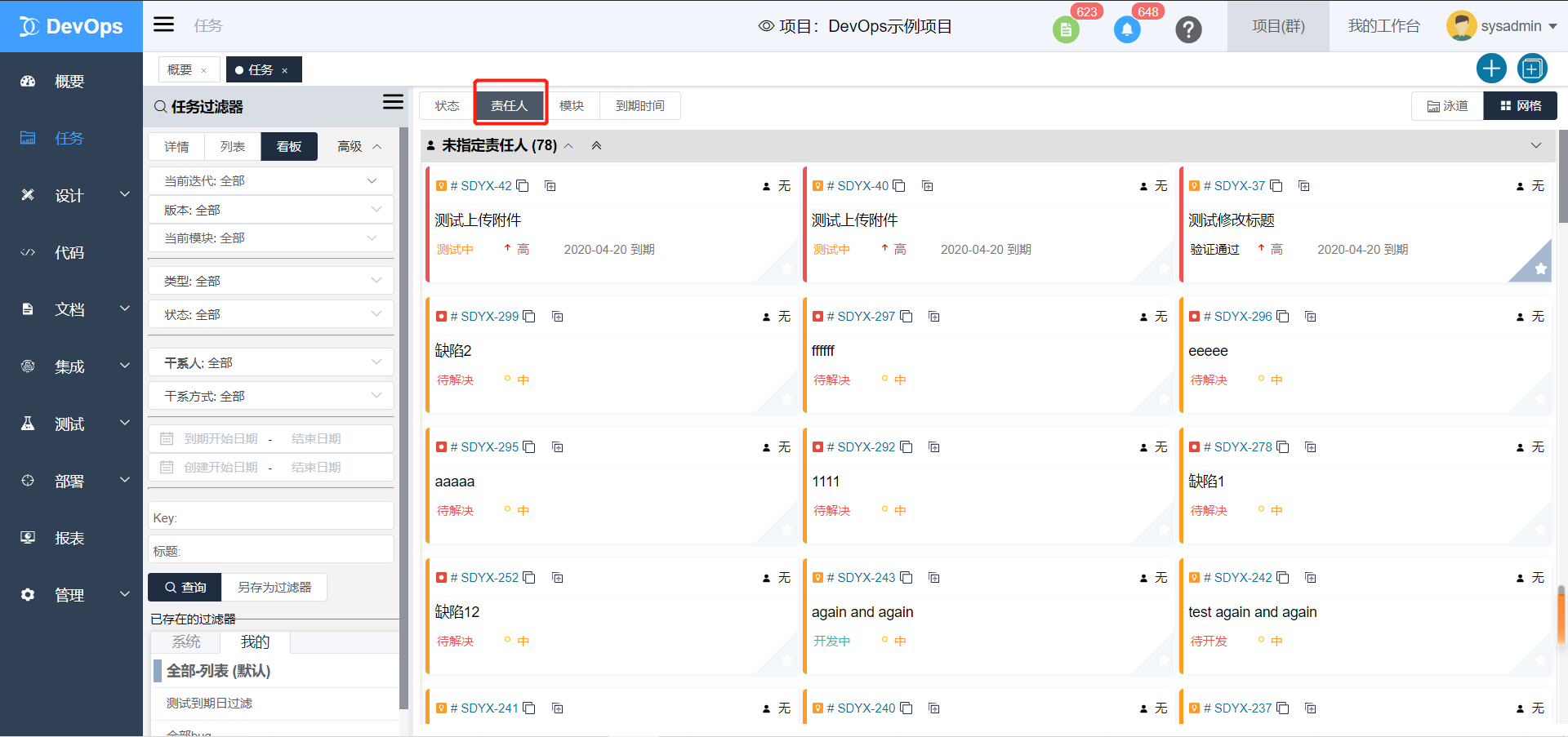
点击“模块”,即可切换到模块模式的泳道
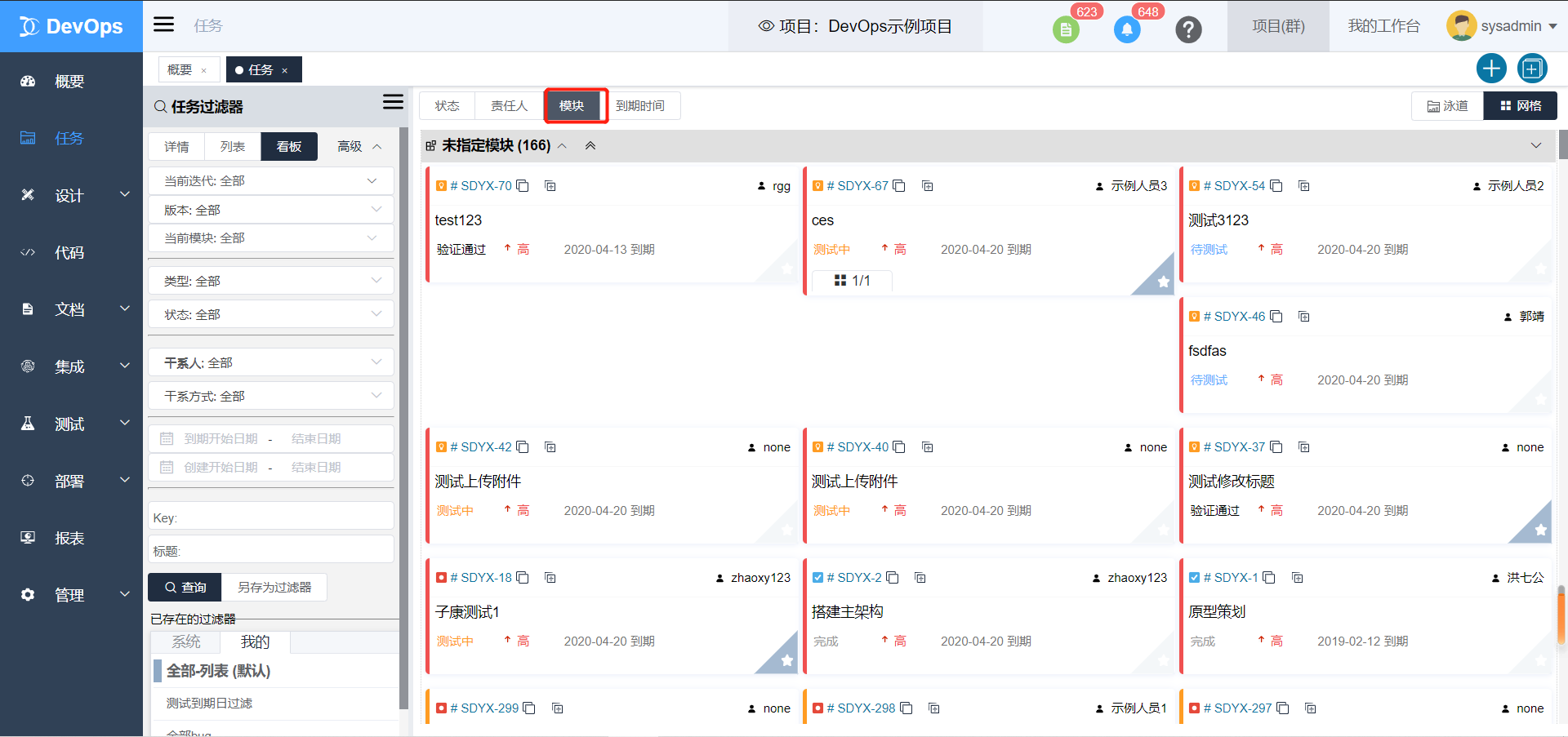
点击“到期时间”,即可切换到到期时间模式的泳道,也可快速选择泳道配置